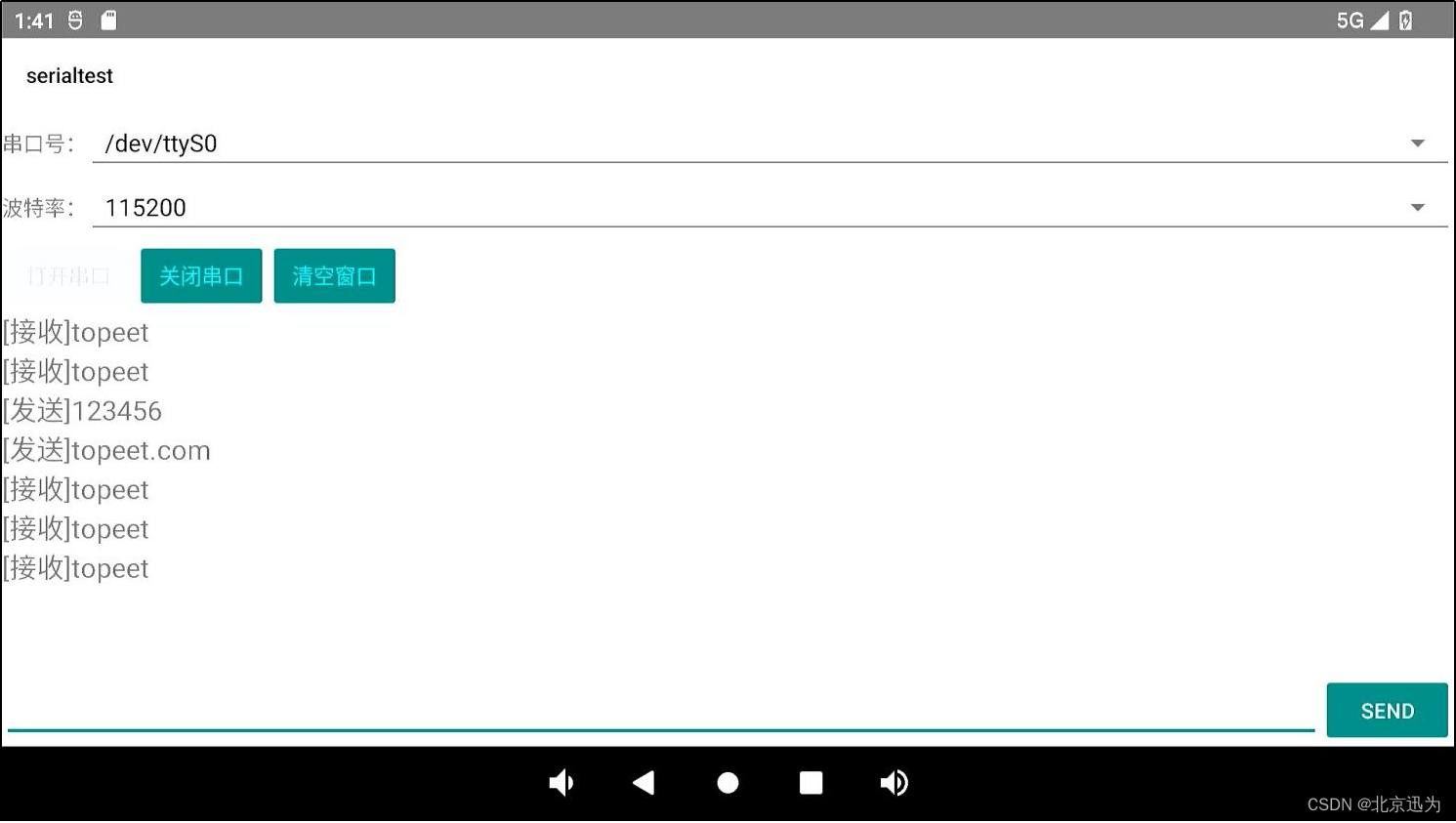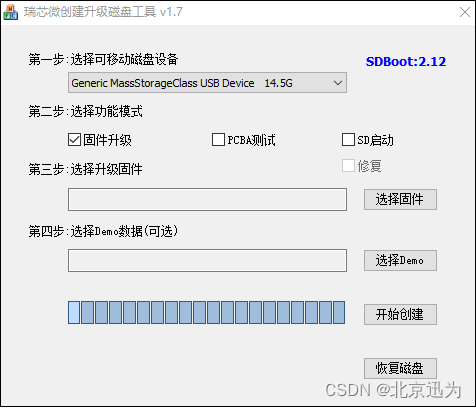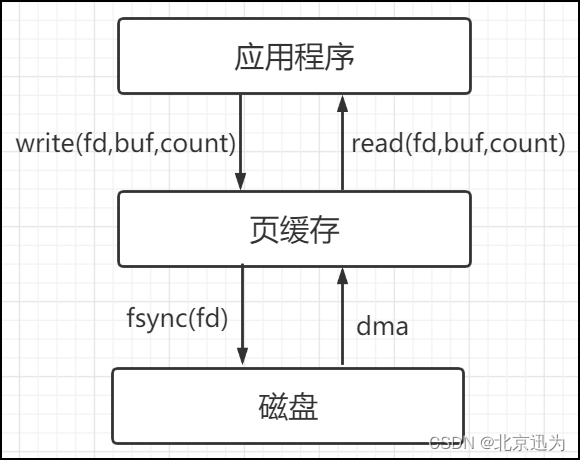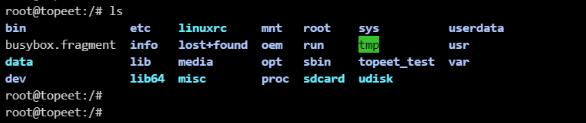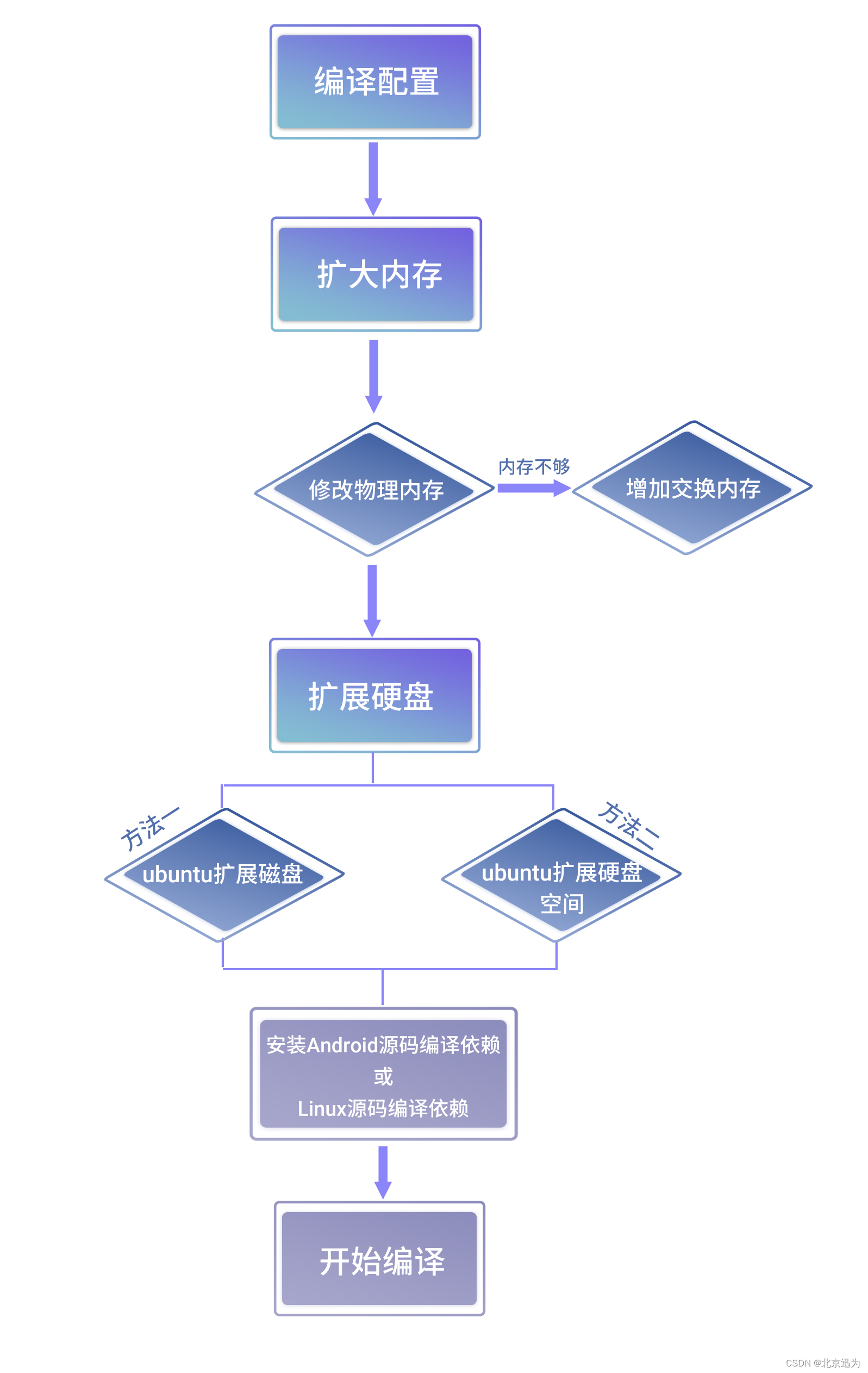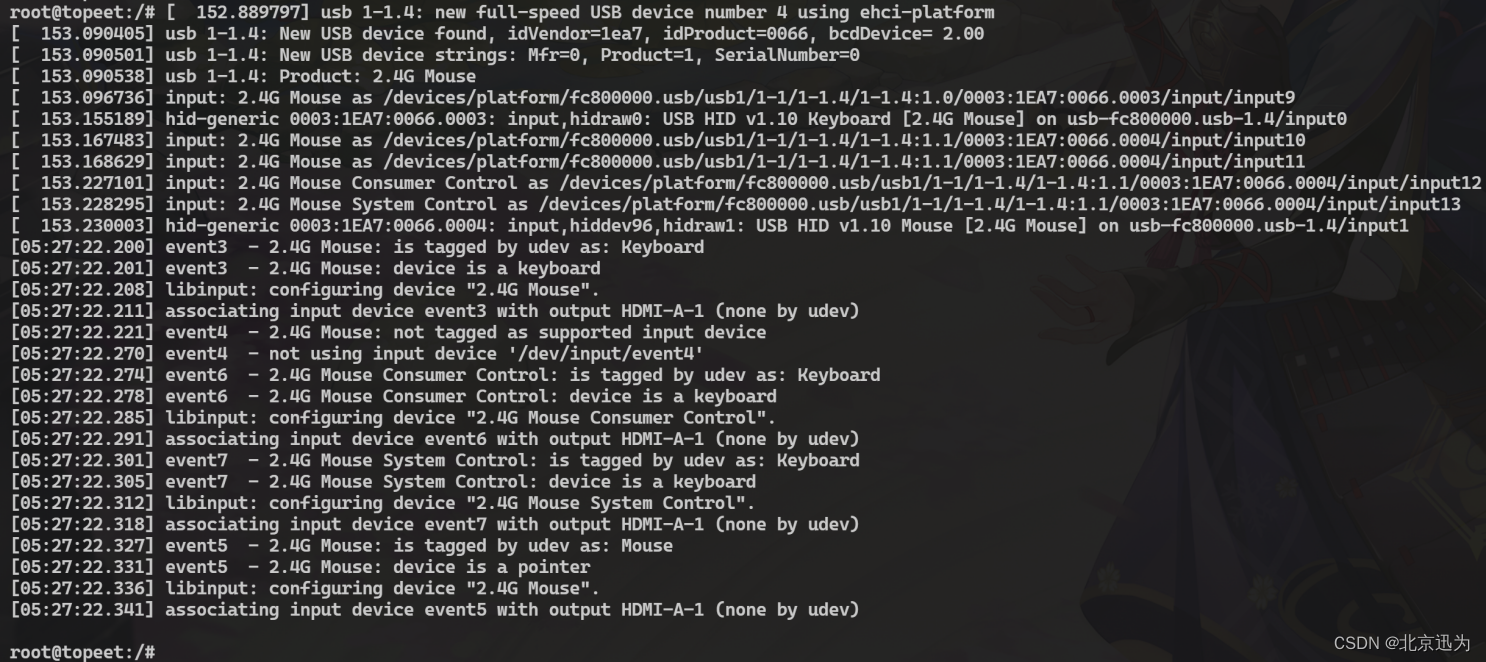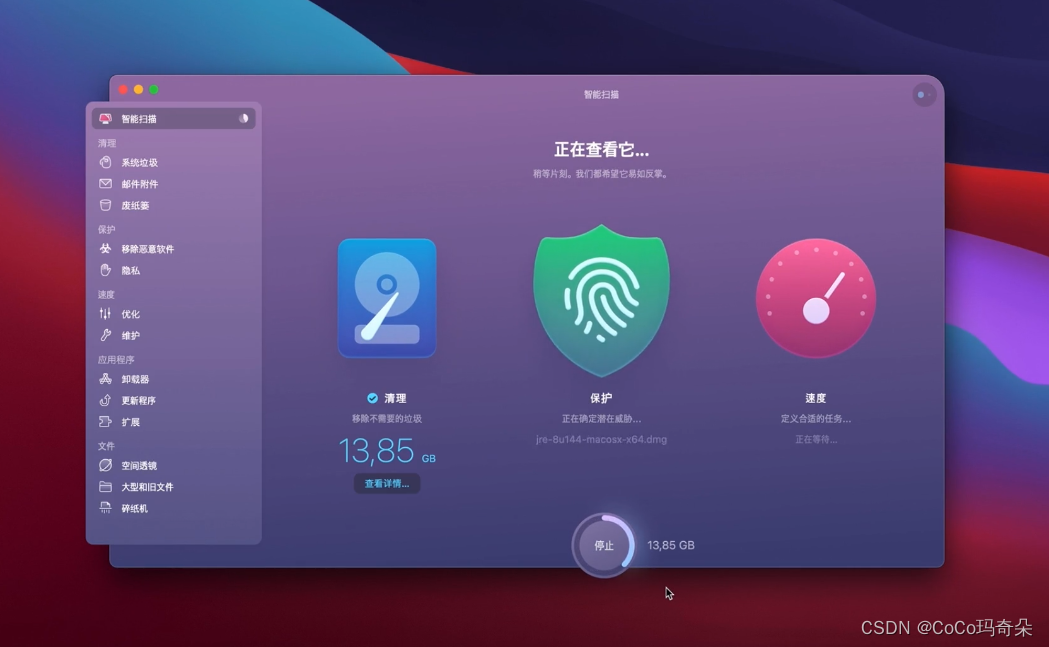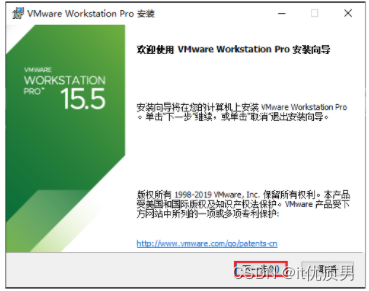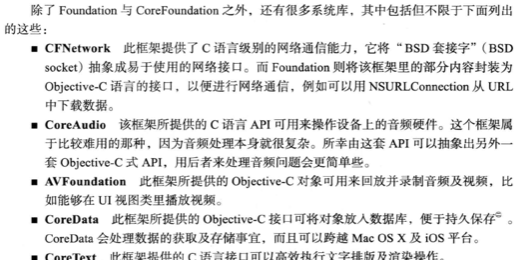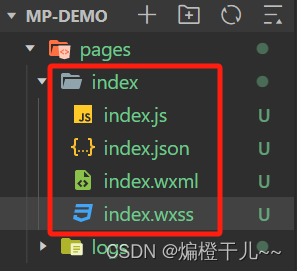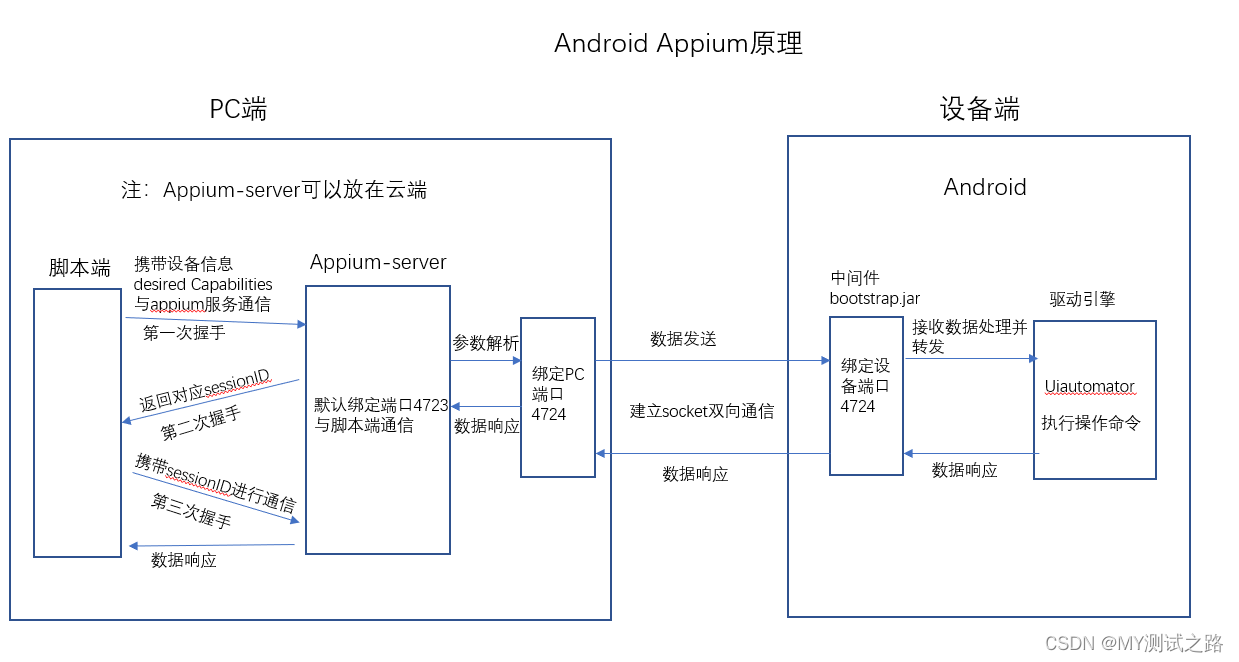RK3588是一款低功耗、高性能的处理器,适用于基于arm的PC和Edge计算设备、个人移动互联网设备等数字多媒体应用,RK3588支持8K视频编解码,内置GPU可以完全兼容OpenGLES 1.1、2.0和3.2。RK3588引入了新一代完全基于硬件的最大4800万像素ISP,内置NPU,支持INT4/INT8/INT16/FP16混合运算能力,支持安卓12和、Debian11、Build root、Ubuntu20和22版本等系统。了解更多信息可点击迅为官网
【粉丝群】824412014
【实验平台】:迅为RK3588开发板
【内容来源】《iTOP-3588开发板快速测试手册》
【全套资料及网盘获取方式】联系淘宝客服加入售后技术支持群内下载
【视频介绍】:【强者之芯】 新一代AIOT高端应用芯片 iTOP -3588人工智能工业AI主板
第二章 Android12系统功能测试
2.1 开机启动
开发板接通电源,并按下电源开关,系统即启动,在启动过程中,系统会显示下图中的开机画面,它们分别是 Android 系统启动时的 Logo 画面:

最后会显示如下解锁画面:
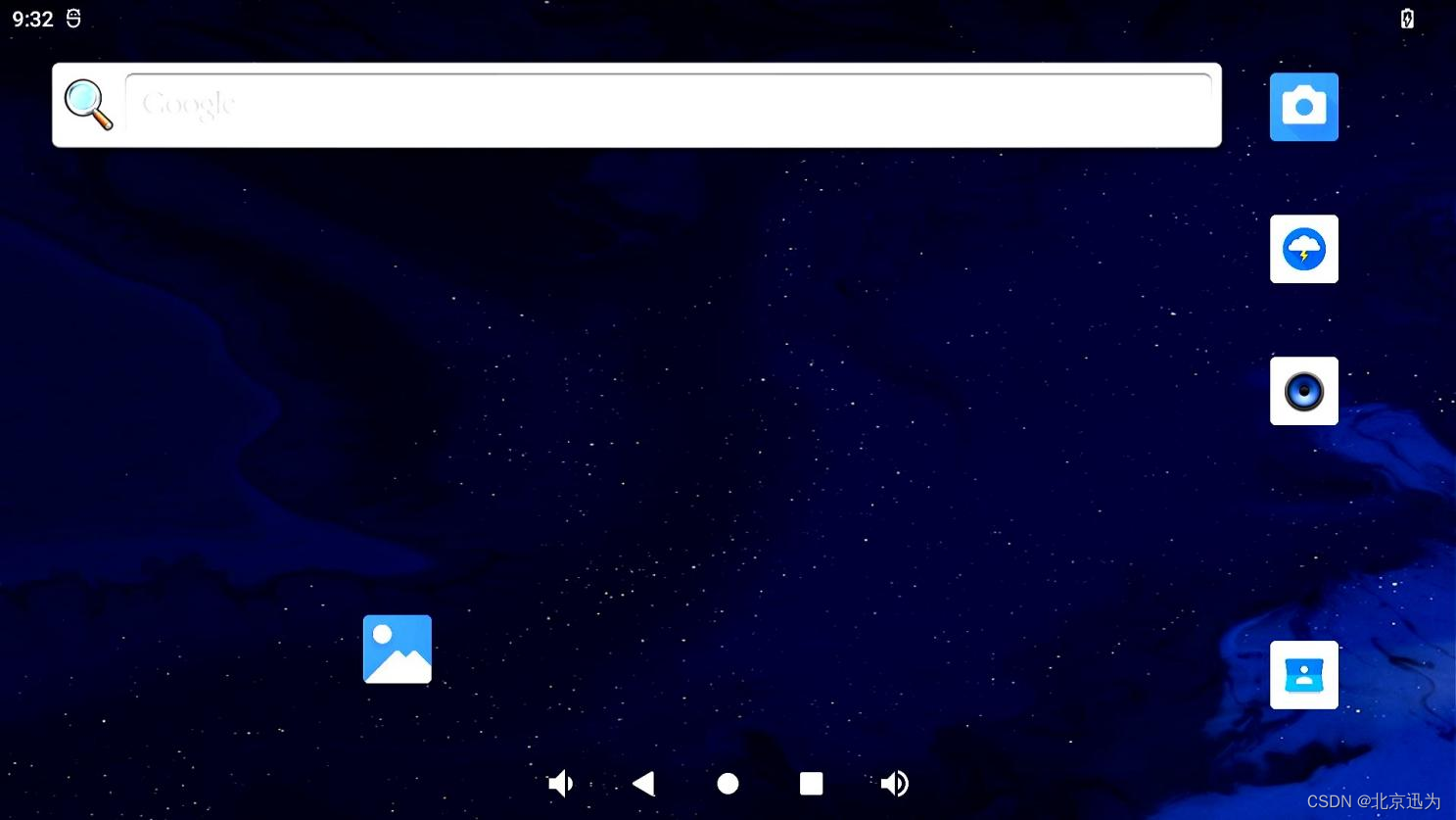
2.2 命令终端
将串口连接开发板上的调试串口,进入 Android 系统后,会自动进入 android 终端,如下图所示:

2.3 应用程序
开机启动以后,在主界面往上滑动可以进入 Android 界面。如下图所示(部分默认安装的软件可以不一样)。

2.4 设置语言
在应用程序界面点击“设置”,进入设置界面,如下图所示:

点击“系统”,进入系统设置界面,然后点击“语言和输入法”如下图所示:
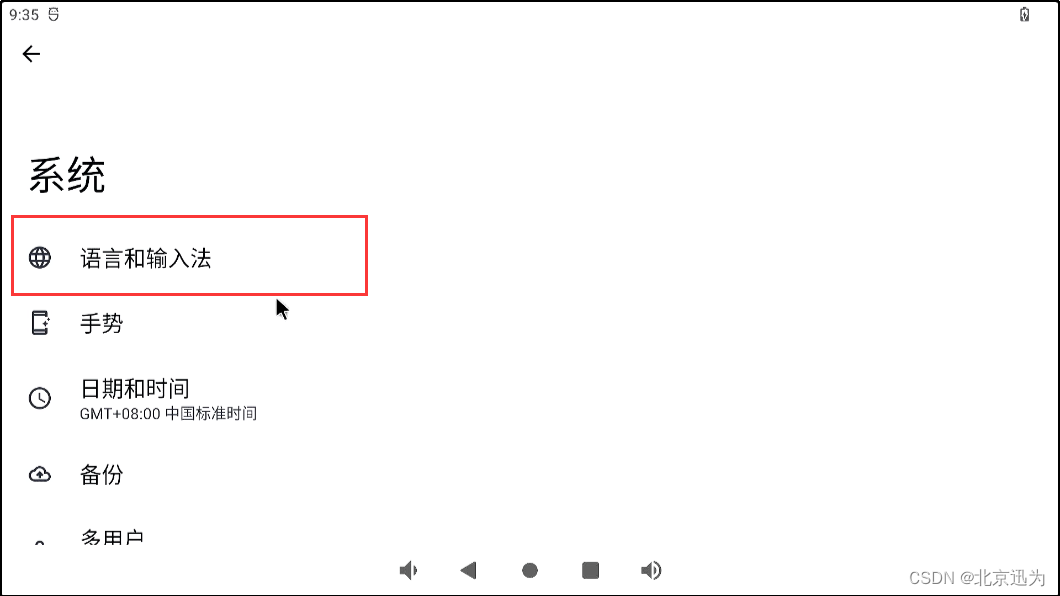
点击“语言”,进入语言设置界面,如下图所示:
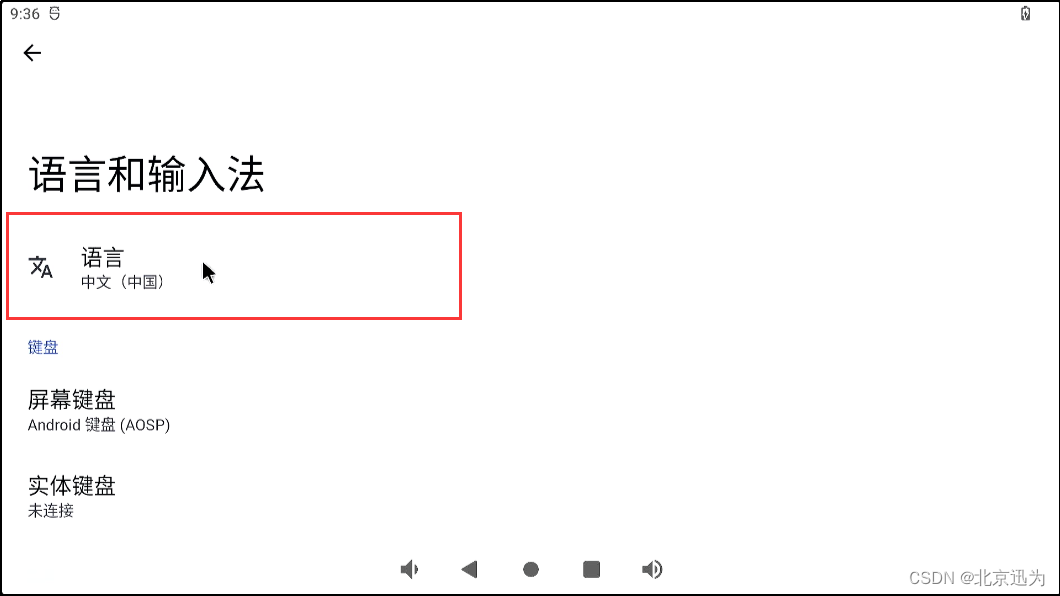
2.5 亮度调节
在应用程序界面点击“设置 ”,进入设置界面,如下图所示:(注意:HDMI屏幕不能通过系统调节亮度)

点击“显示”,进入显示设置界面,然后点击“亮度”进行背光控制,出现了亮度调节滑块,可以调节亮度。
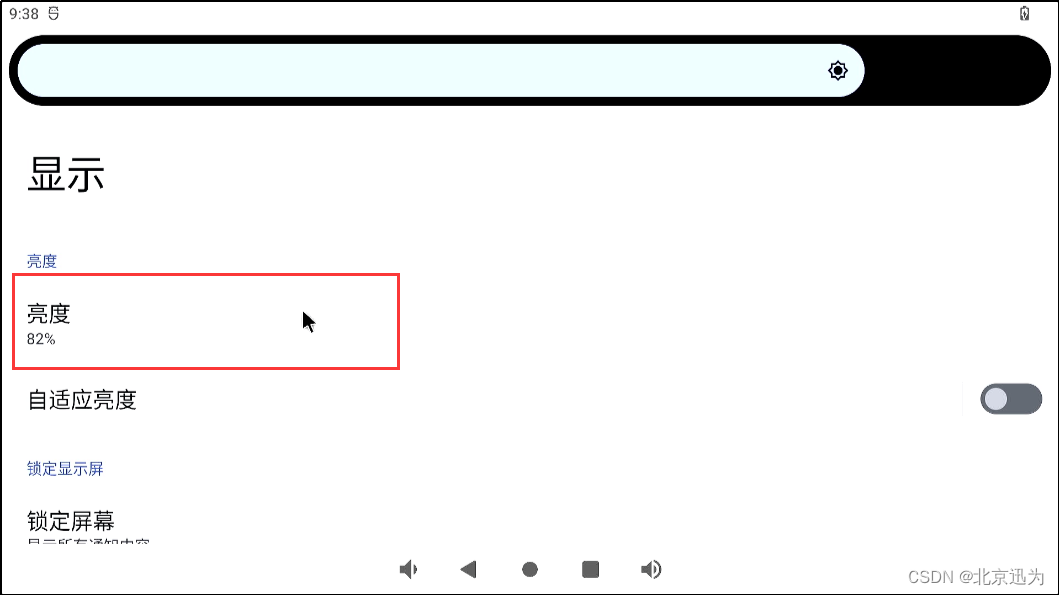
2.6 设置永不休眠
在应用程序界面点击“设置”,进入设置界面,如下图所示:
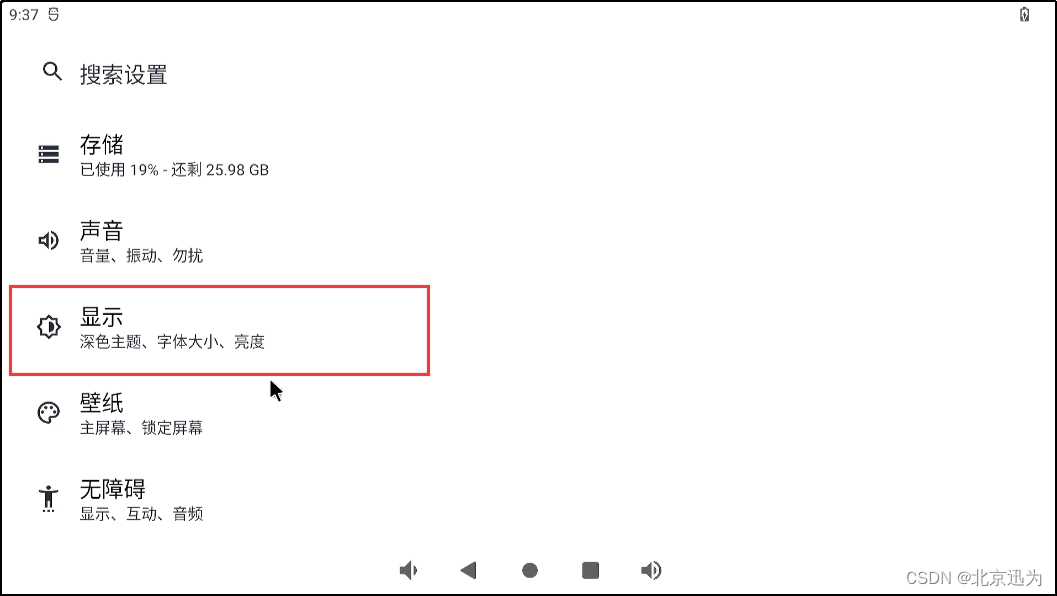
点击“显示”,进入显示设置界面,点击“屏幕超时”进行设置休眠时间,如下图所示:
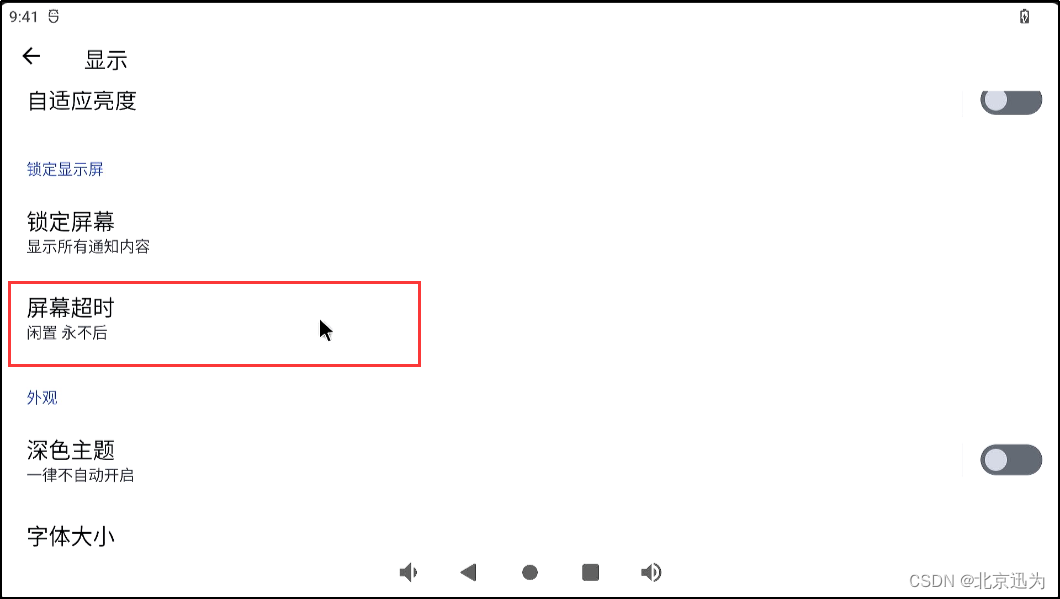

2.7 音量调节
在应用程序界面点击“设置”,进入设置界面,如下图所示:
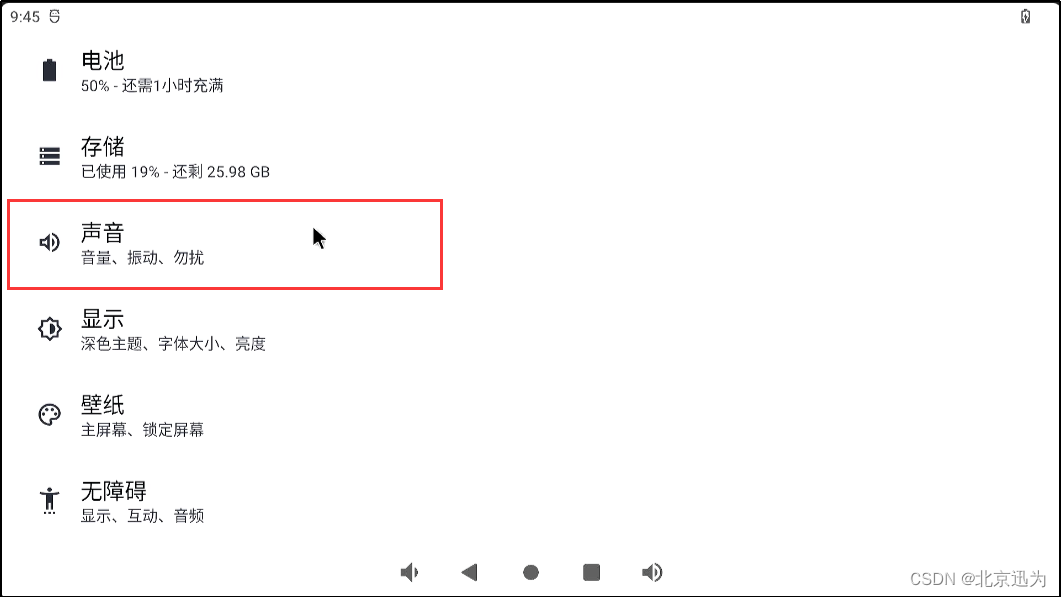
点击“声音”,进入声音设置界面,拖动滑块可以设置音量,如下图所示:
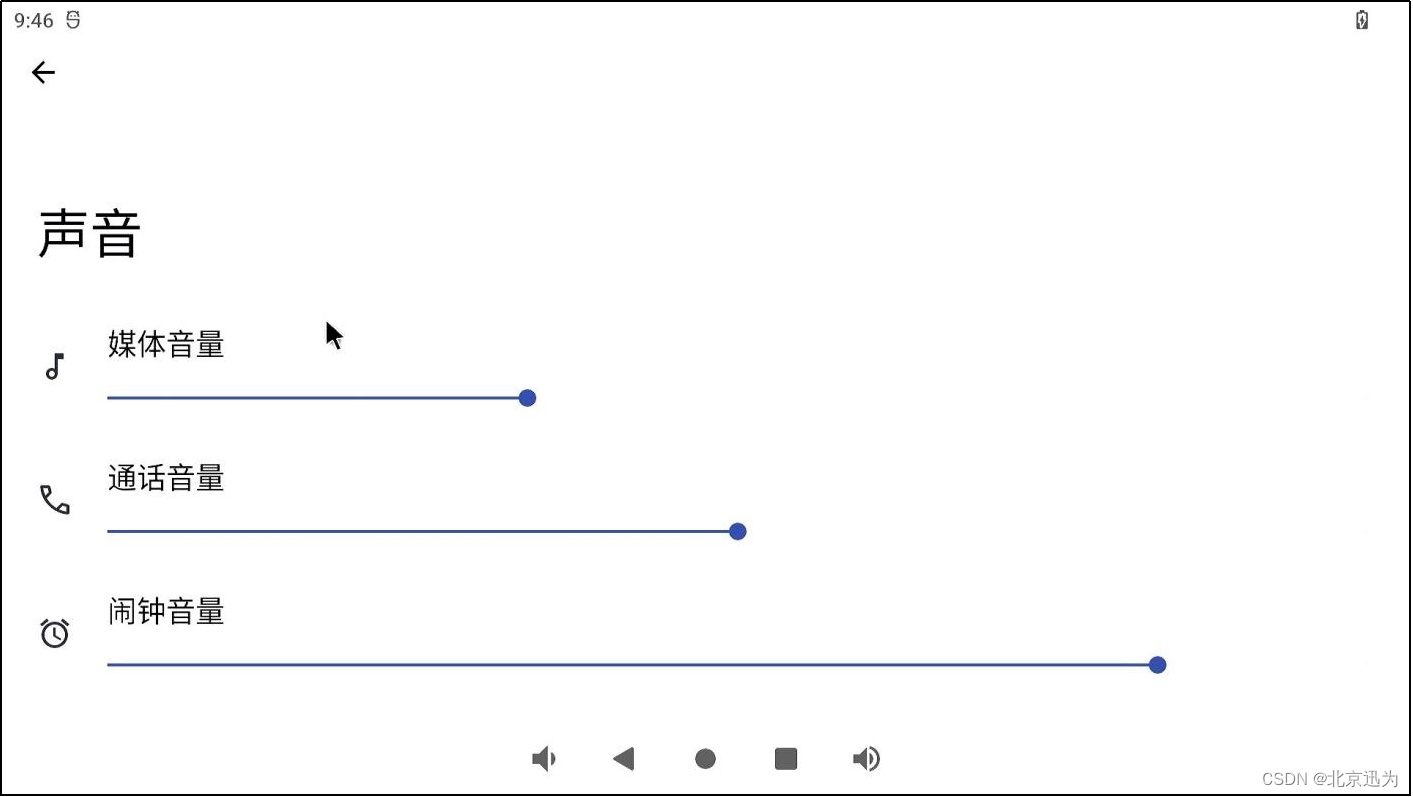
也可以通过开发板上的按键,Vol+和 Vol-来调节音量。如下图所示:

屏幕上会出现调节按钮,如下图所示:

2.8 设置时间
在应用程序界面点击“设置”,进入设置界面,如下图所示:
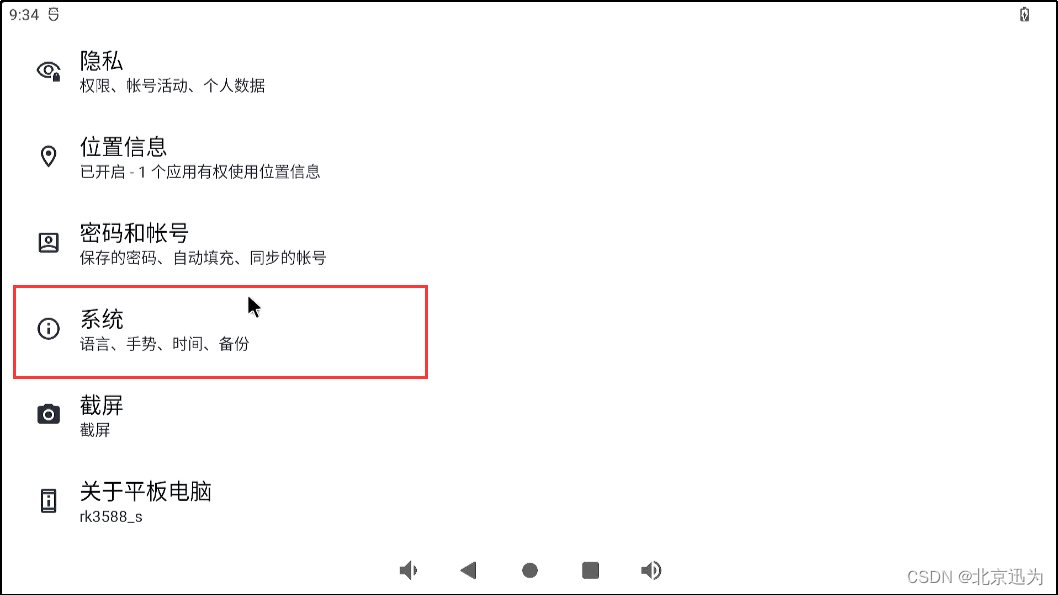
点击“系统”->“日期和时间”,进入日期和时间设置界面,在这里可以修改日期和时间,并且在断电之后时间可以同步(要确保安装了纽扣电池),如下图所示:


选择关闭“自动设置时间”,分别设置日期和时间,如下图所示:
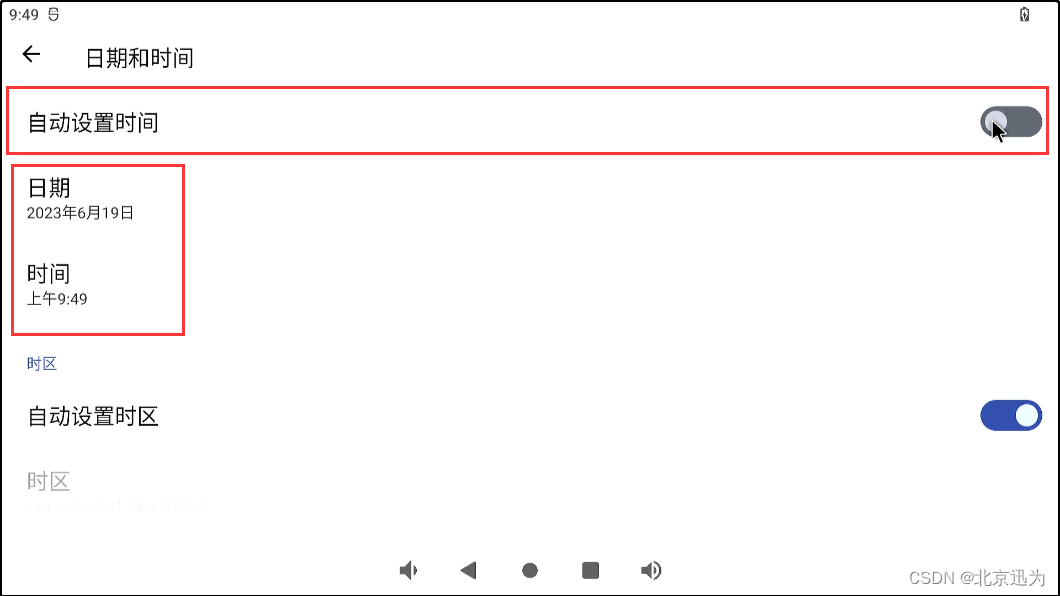
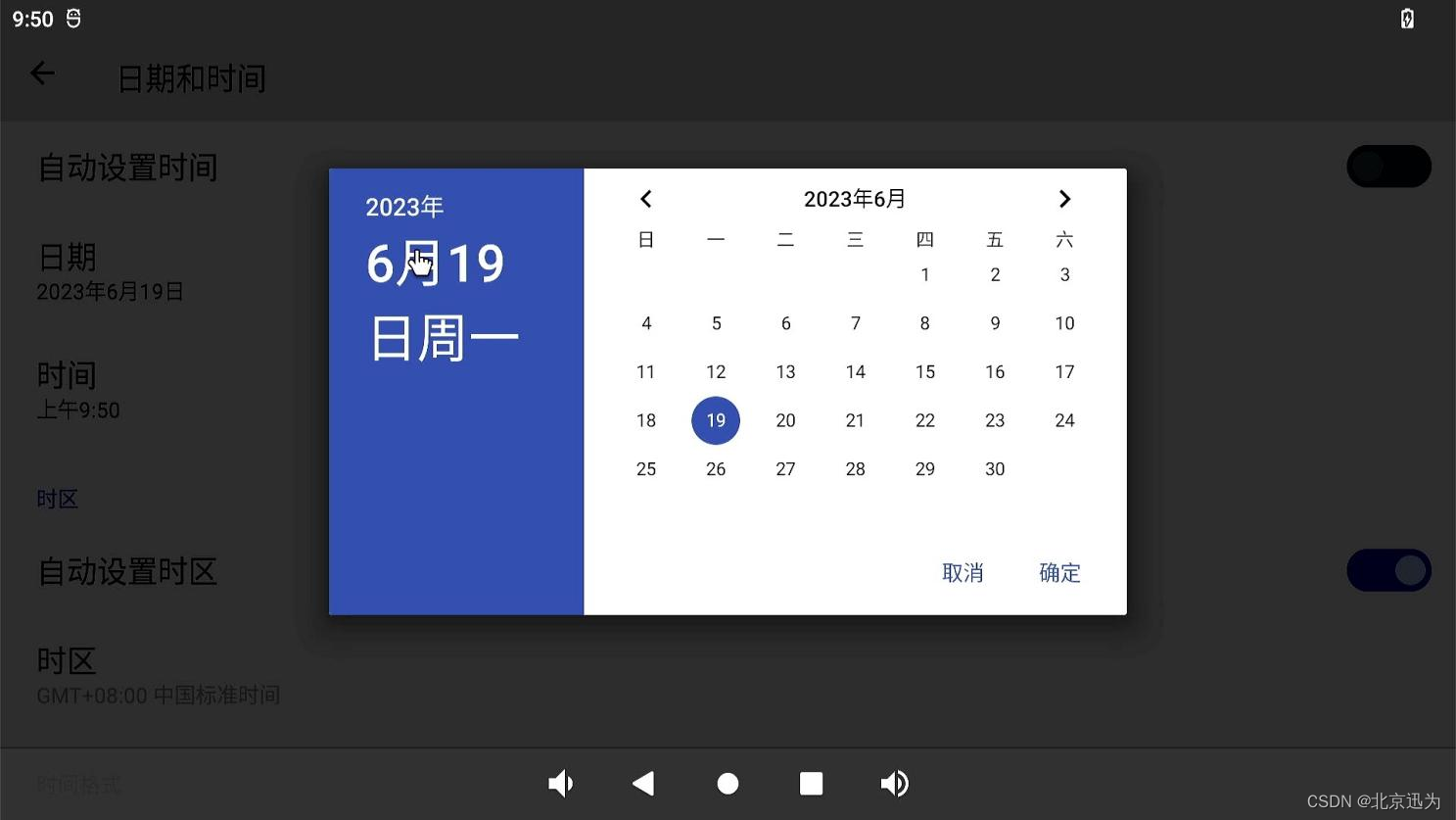

点击“设置日期”和“设置时间”设置好之后,点击“确定”就可以给板子断电再上电,再次进入时间设置界面,就会看到时间已经同步更新了。
2.9 开发板重启
如下图所示,“短按”开发板上的 RESET 按键或者按“电源按钮”,系统会重启。

2.10 USB连接U盘
当插入 U 盘以后,U 盘的格式必须为 FAT32 格式,大小在 32G 以下(底板上 4 个 USB 接口都可以插入U 盘),如下图所示。

然后桌面上的“资源管理器”就可以找到对应的U盘。如下图所示。

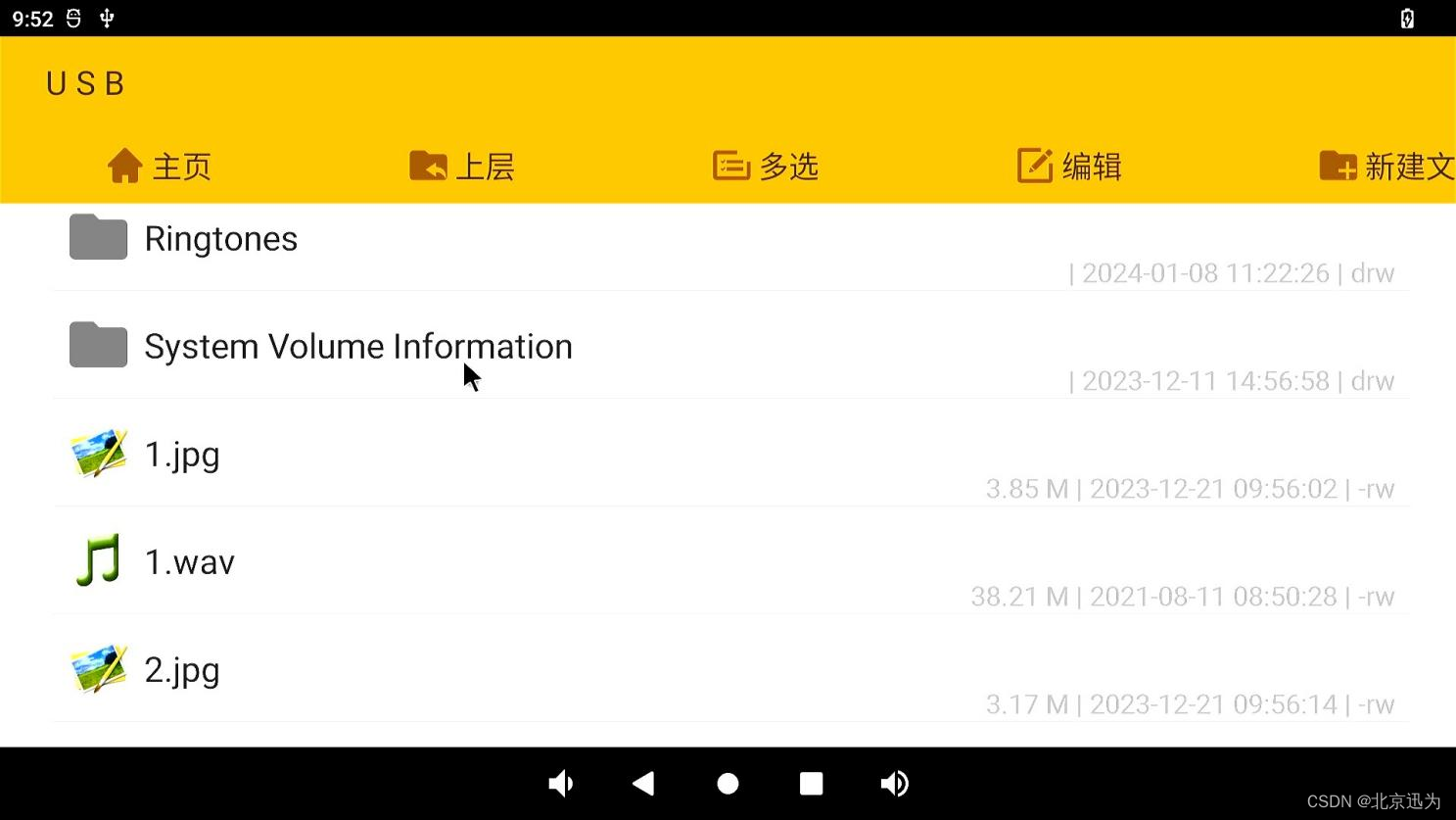
同时,您也可以通过USB转TypeC接口将U盘连接至开发板上的TypeC接口,Android 系统同样会自动识别。
2.11 USB 连接鼠标及键盘
ITOP-3588 开发板,可以支持 USB2.0 USB3.0 鼠标和键盘。在 USB HOST 接口连接鼠标或键盘,对于没有购买触摸屏,使用 HDMI 显示器的用户,这是个很好的选择。系统运行之后,在 USB host 上插入 USB鼠标,Android 系统会自动识别,在界面内可以看到鼠标光标,您可以通过鼠标和键盘操作 Android 系统。
同时,您也可以通过USB转TypeC接口将鼠标或键盘连接至开发板上的TypeC接口,Android 系统同样会自动识别,在界面内可以看到鼠标光标。

2.12 查看图片和视频
将需要浏览的图片和视频文件存入U盘,并将U盘插入到开发板中。
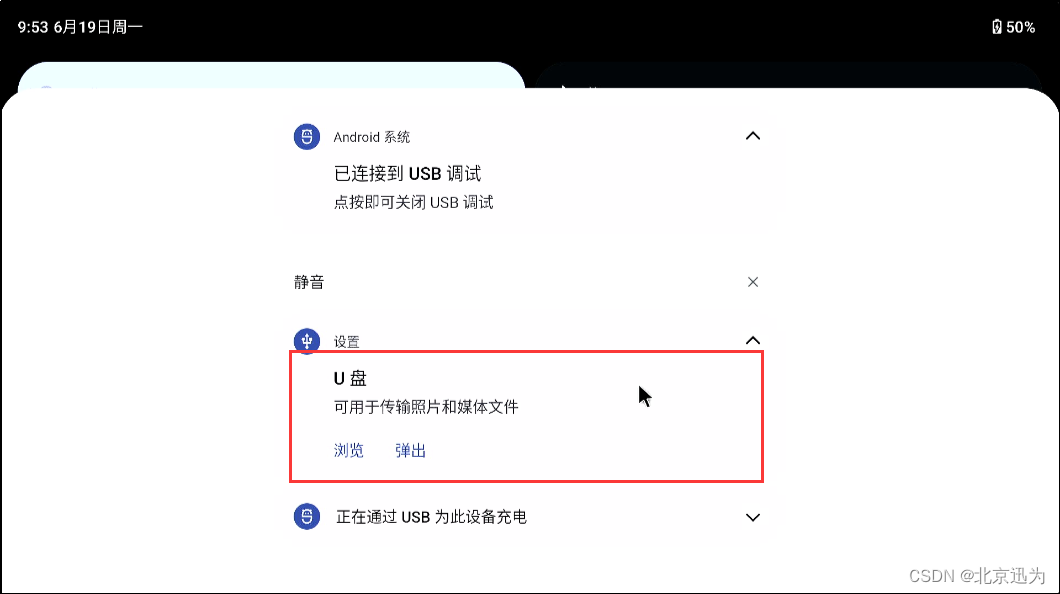
系统识别到U盘插入后将在菜单盘显示U盘菜单,点击“查看U盘文件”,即可以看到U盘中的全部文件,如下图所示:
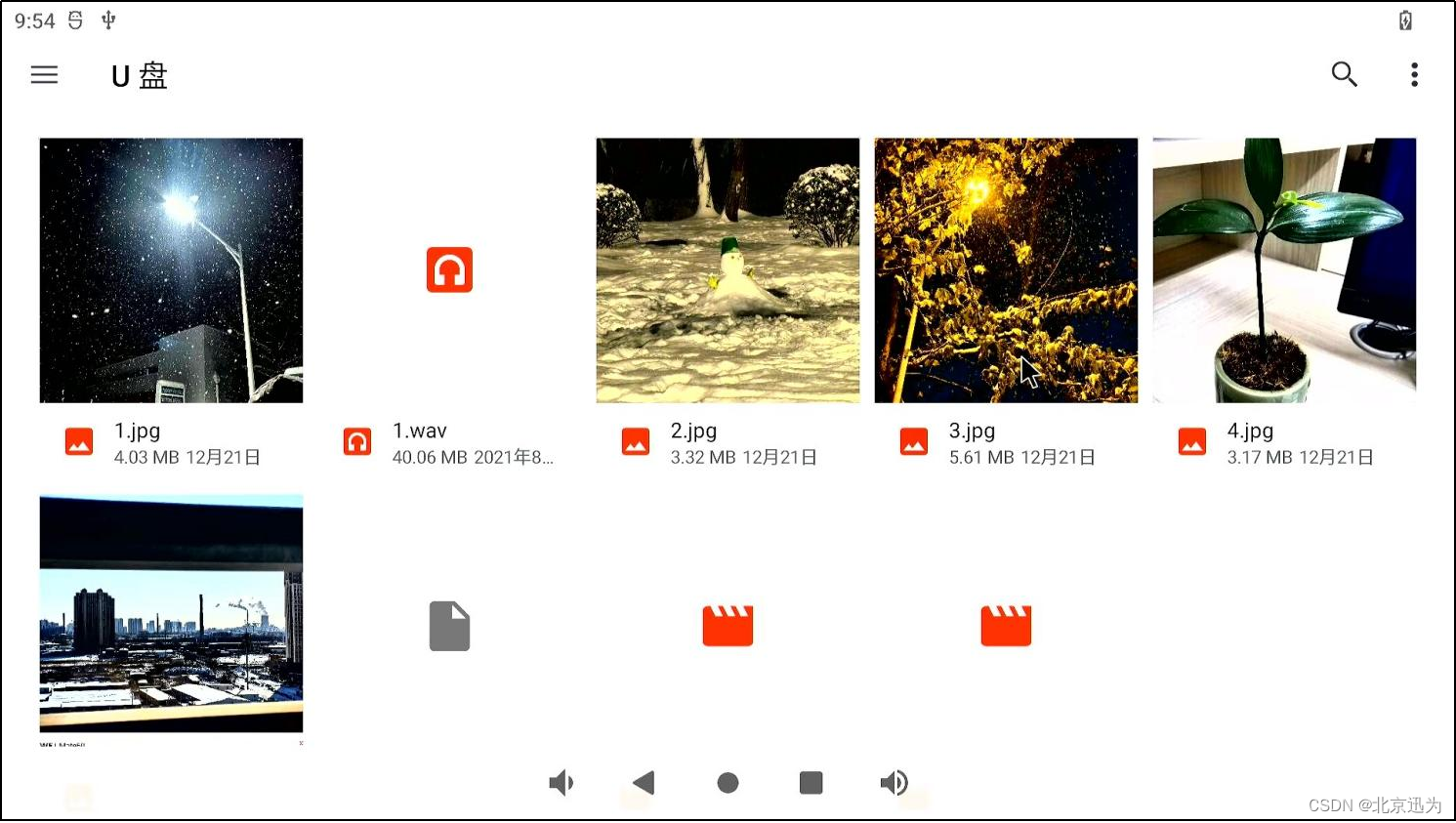
点击“要查看的图片”,触摸屏可以支持多点触摸,可以用手指进行放大缩小的操作。如下图所示:

下载一个“360 手机助手”,然后使用 360 手机助手安装一个视频软件Android 客户端,打开APP,播放视频。如下图所示:

2.13 游戏性能测试
在应用市场,安装“象棋游戏”,均可流畅运行,如下图所示:

2.14 TF卡测试
将 TF 卡设备(TF 卡的格式必须为 FAT32 格式,大小在32G 以下)插入到开发板中。如下图所示:

系统将自动检测到 TF 卡的插入。例如这里点击“SD 卡”,进行文件浏览。如下图所示:


2.15 有线网测试
首先我们准备一个路由器,一根网线,如下图所示,这俩个网口都可以连接外网,我们将网口通过网线连接到路由器的千兆口。
 安卓 12 系统是 DHCP 的,开发板连接到路由器可以自动获取 IP 地址,然后我们可以打开网页就可以上网了,如下图所示:
安卓 12 系统是 DHCP 的,开发板连接到路由器可以自动获取 IP 地址,然后我们可以打开网页就可以上网了,如下图所示:

在应用程序界面点击“设置”,进入设置界面,如下图所示:
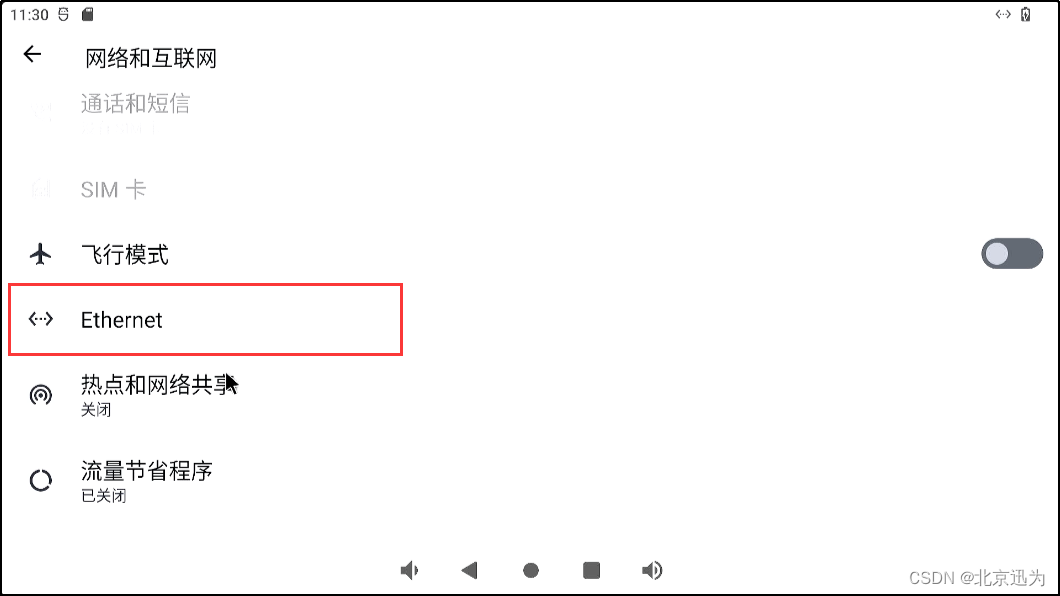
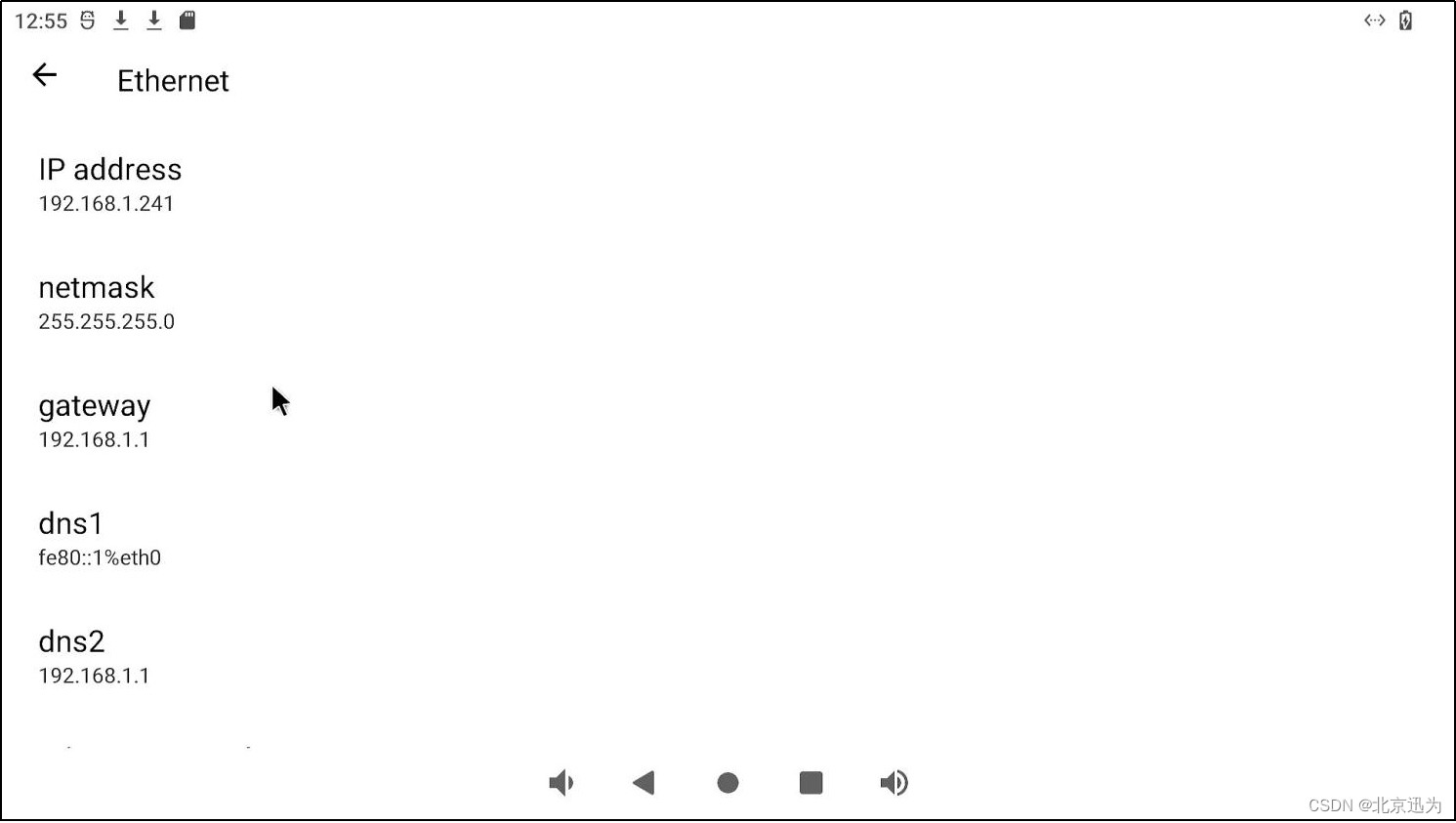

我们在串口终端,查看 IP 地址,大家可以根据自己的需求选择连接的网口,如下图所示
ifconfig eth1
ifconfig eth0
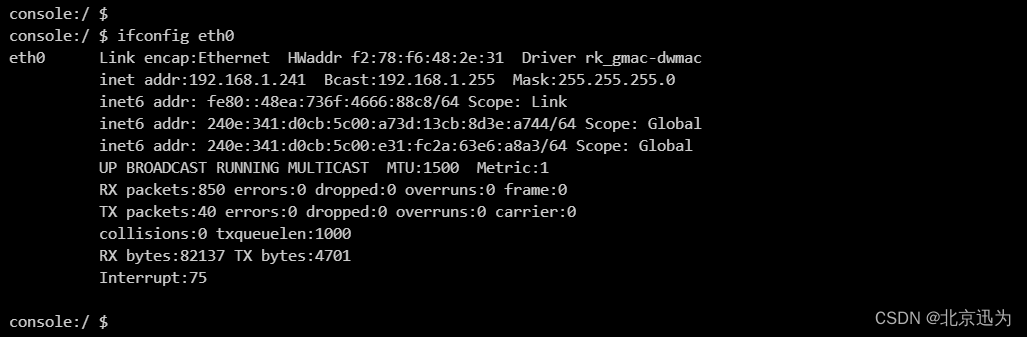
我们输入以下命令对网口的连通性测试,俩个网口都支持连接外网。
ping www.baidu.com

2.16 WiFi 测试
注意:在测试 WiFi 时,要将有线网络拔掉。我们要连接 WiFi,首先要连接天线,如下图所示:


WiFi 测试使用 wifi&Bluetooth 一体模块,在应用程序界面点击“设备”,进入设置界面,点击“网络和互联网”如下图所示:

点击“互联网”,如下图所示:

打开 WiFi 开关,如下图所示:

打开 WiFi 开关,如下图所示:
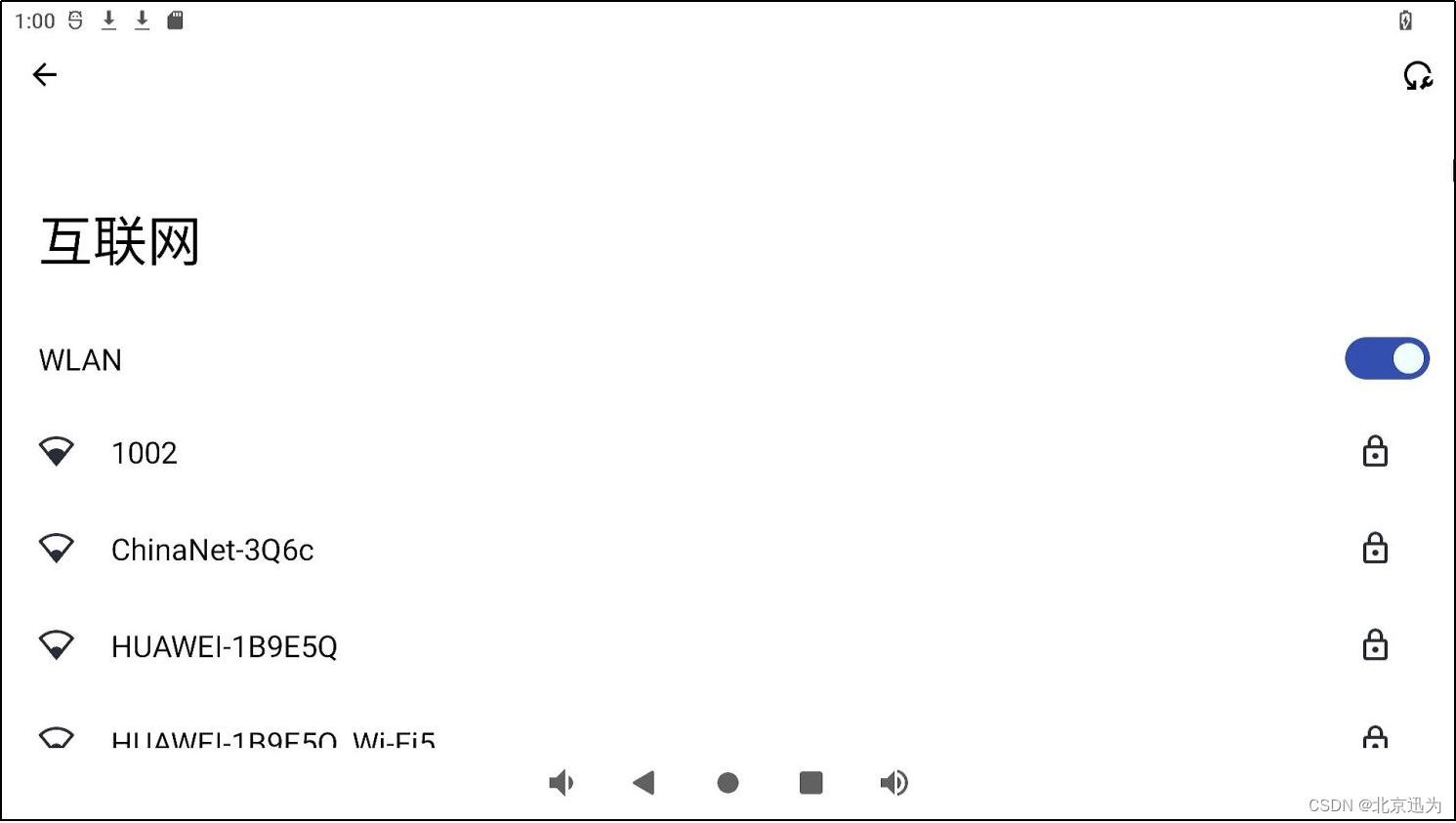
点击需要连接的热点并输入密码,如下图所示:
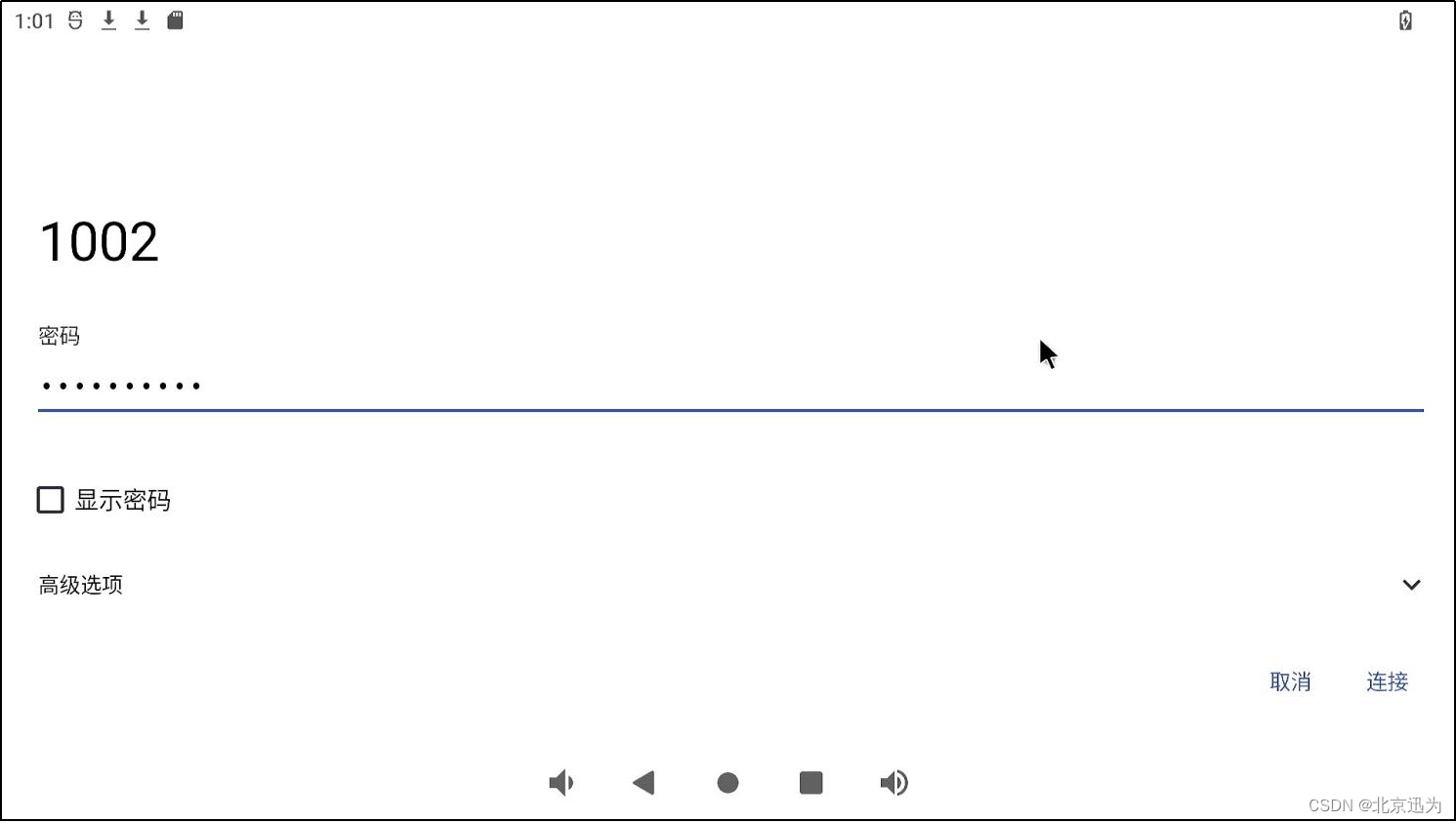
连接成功后,如下图所示:
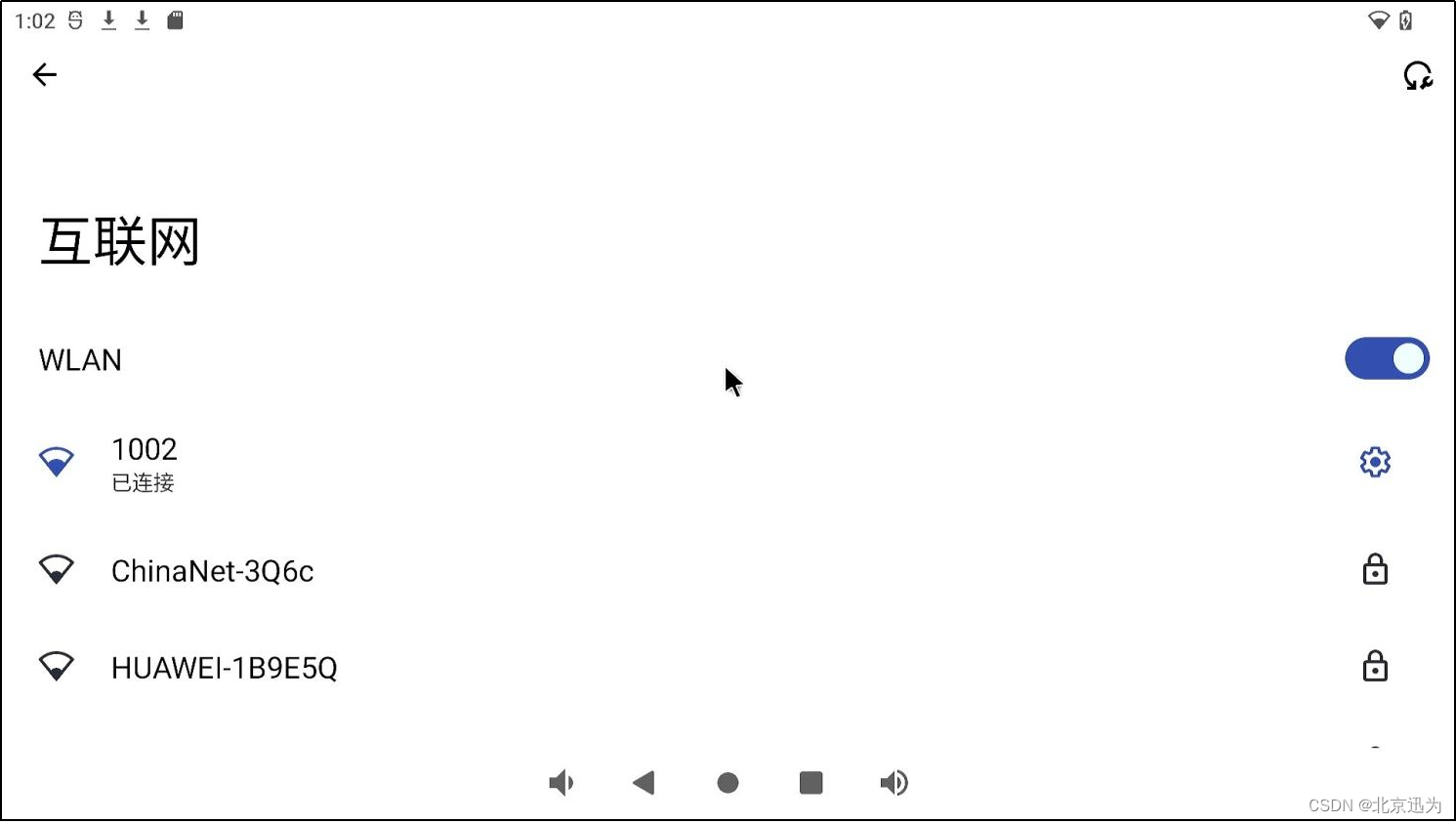
2.17 蓝牙测试
ITOP-3588开发板蓝牙功能测试使用 WiFi&Bluetooth 一体模块,在应用程序界面点击“设置”,进入设置界面,如下图所示:
 点击“已连接设备”之后,然后点击“与新设备配对”,如下图所示:
点击“已连接设备”之后,然后点击“与新设备配对”,如下图所示:

连接成功之后,如下图所示:

配对成功后,将手机中的图片通过蓝牙传给开发板,点击“接受”,图片开始传输,一段时间后即可传输完成。如下图所示:
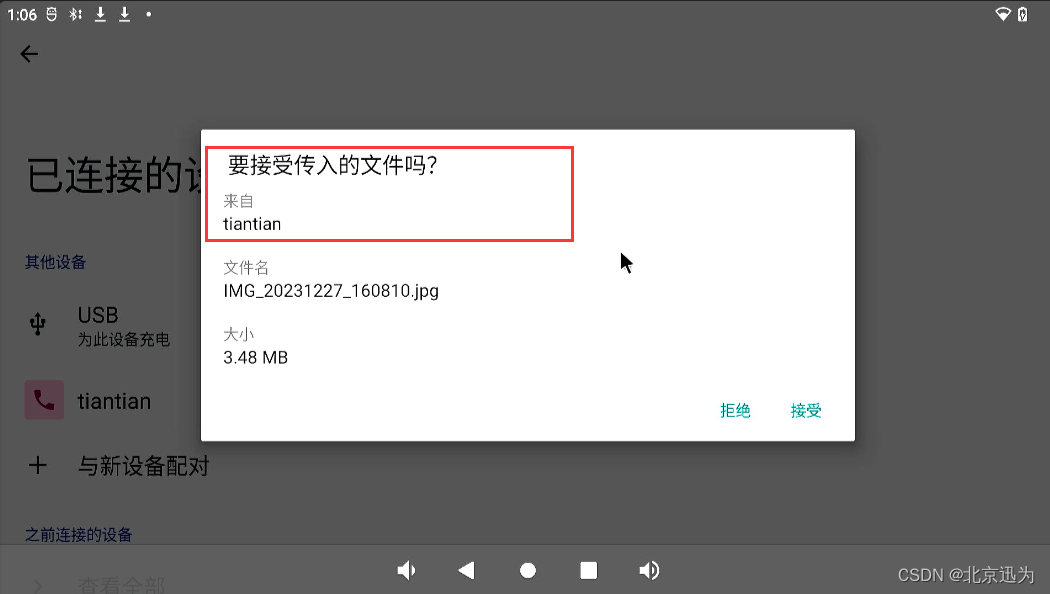
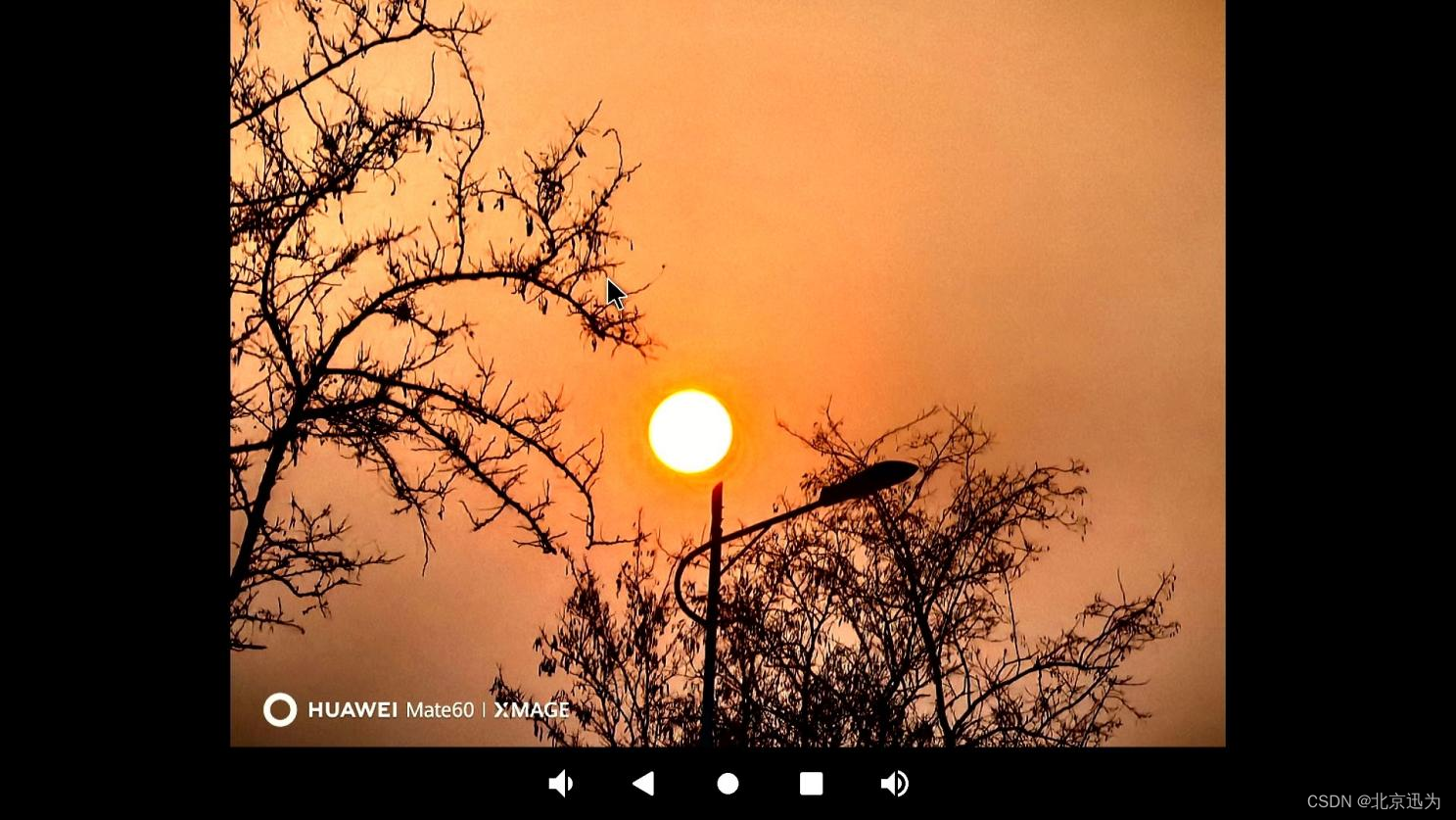
2.18 固态硬盘测试
ITOP-3588 默认支持 M.2 接口的 PCIEx4 固态硬盘,将固态硬盘插入 ITOP-3588 开发板背面的卡槽中,并固定好,如下图所示:
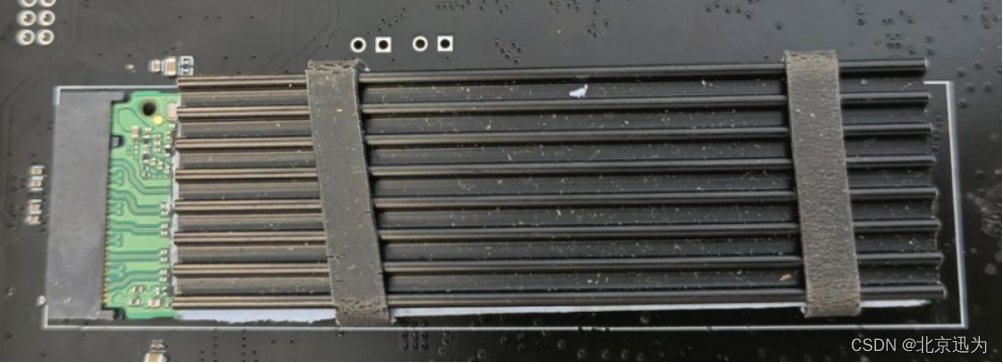
首先使用以下命令判断 PCIE 是否识别到设备:
busybox lspci

如果没有识别到固态硬盘不会返回任何信息。如果识别到固态硬盘,会打印出该设备的 ID 126f:2263, 其中 126f 表示爱国者的厂家 ID,2263 表示的是 P2000 该型号的设备 ID。如果无法识别到您的固态硬盘,建议您更换固态硬盘,或者其他开发板进行测试。
输入以下命令查看节点信息,如下图所示:
busybox fdisk /dev/block/nvme0n1 -l
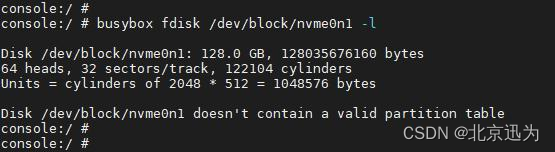
使用管理员权限对新的硬盘/dev/block/nvme0n1 分区,如下图所示:
busybox fdisk /dev/block/nvme0n1
使用管理员权限对新的硬盘/dev/block/nvme0n1 分区,如下图所示:
busybox fdisk /dev/block/nvme0n1
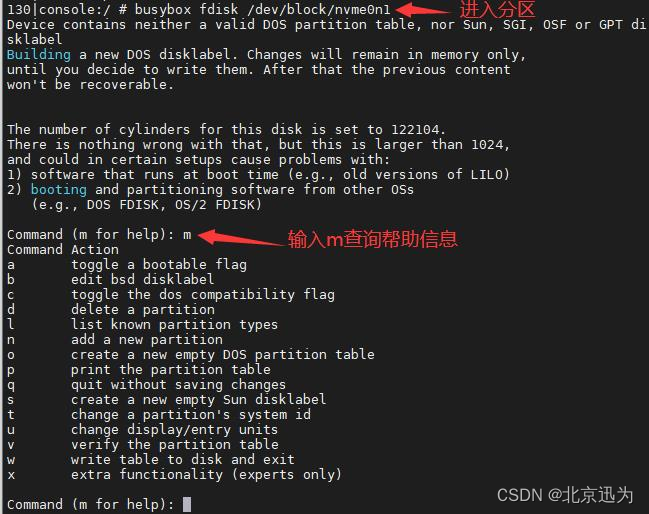
使用以下命令进行格式化硬盘分区
mke2fs -t ext4 /dev/block/nvme0n1

分区格式化完成之后,使用 mount 命令挂载新的分区到 root 目录。
mount /dev/block/nvme0n1 /mnt

输入以下命令查看挂载信息:
df -h
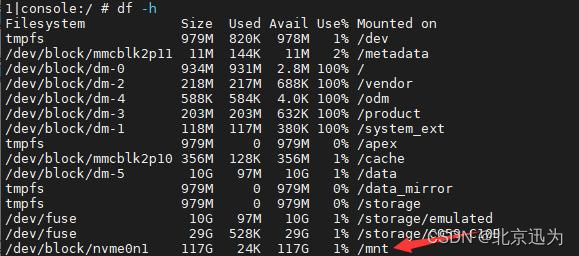
进入到固态硬盘之后,如下图所示:

2.19 SATA 硬盘测试
iTOP-3588开发板使用 SATA 硬盘时需要用到 SATA 线和电源线,注意: 为防止烧坏的情况发生,板子请先断电再接上 SATA 硬盘。
SATA 线如下图所示:

电源线如下图所示:

iTOP-3588 开发板连接硬盘如下图所示:

注意!!! SATA 硬盘一定要格式化成 FAT32 格式的,才可以被识别,NTFS 格式和 exFAT 格式是不可以被识别的。连接上以后我们就可以像使用 U 盘一样操作 SATA 硬盘了。
2.20 USB 摄像头测试
iTOP-3588 开发板支持 usb 摄像头,我们可以将 usb 摄像头插到开发板的 usb 接口,usb 摄像头如下图所示:

然后我们打开“相机”,就可以看到摄像头的画面了,点击拍照即可拍照,如下图所示:
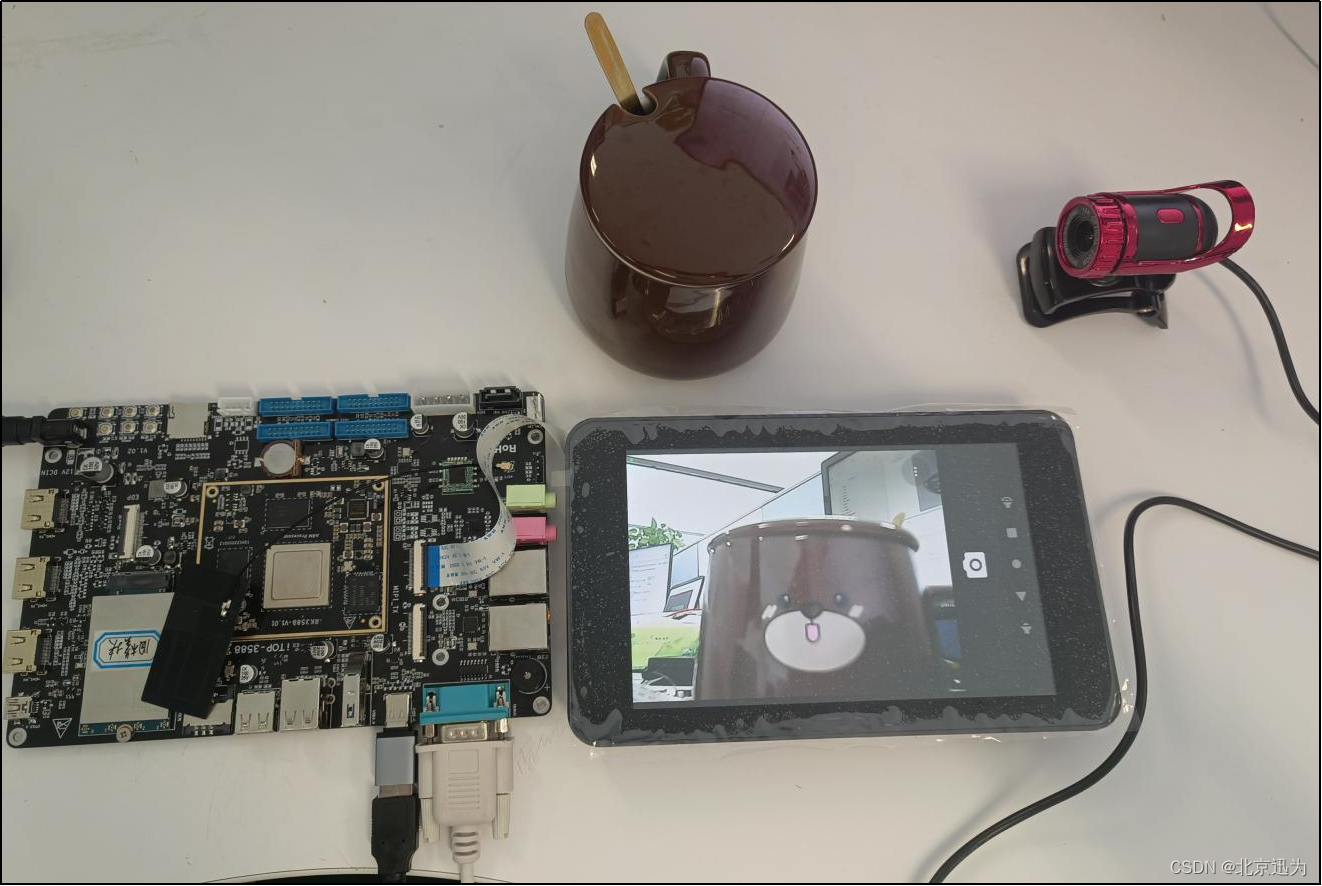
2.21 OV5695/OV13850摄像头测试
开发板默认支持摄像头接口。摄像头接口是一个20PIN,间距为2.0mm的双排插针,底板提供4个摄像头接口,默认可以使用J1接口,连接的时候需要摄像头朝向缺口处安装。
迅为提供的OV5695摄像头模块如下图所示。


打开“设备”,就可以看到摄像头的画面,点击拍照即可拍照,如下图所示:
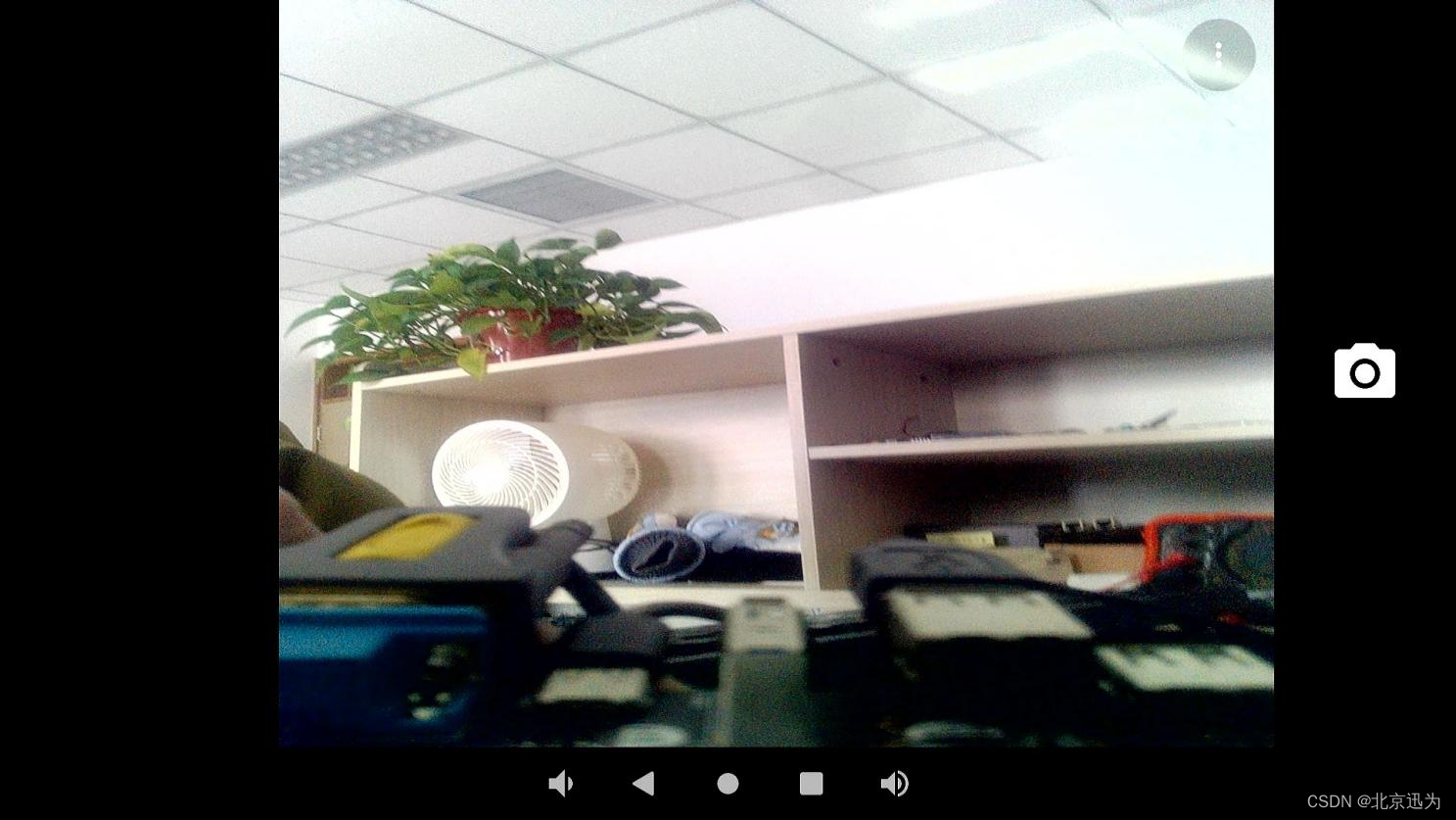
2.22 HDMI测试
开发板支持HDMI接口,首先准备一个HDMI接口的屏幕,如下图所示:

开发板上的hdmi接口如下图所示,连接上下图中的任意一个HDMI TX接口均可显示:

然后使用购买开发板配套的hdmi线,将这俩接口连接起来,屏幕便可显示。
如果将两个HDMI 接口同时接上屏幕,默认会双屏同显。

2.23 HDMI IN测试
注:主机不能同时接多个视频线,且不能使用转接头。
将HDMI_RX与电脑端口连接,如下图所示:

点击桌面hdmiin应用,即可显示HDMI桌面,如图所示:

界面显示如图所示:
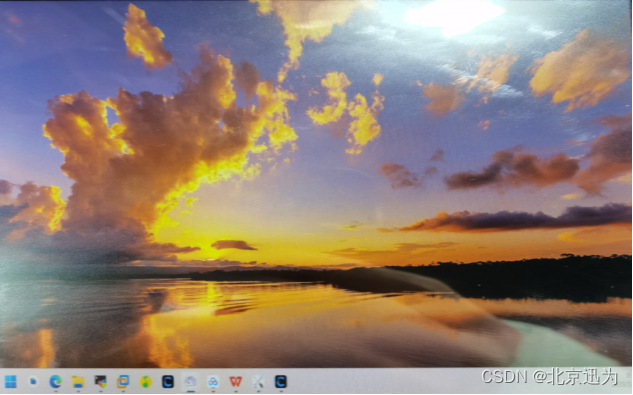
2.24 4G拨号上网测试
iTOP-3588开发板上预留了一个4G /5G接口,可以连接迅为提供的 EM05-CE模块(全网通4G模块)。

首先准备一个 EM05-CE模块连接到iTOP-3588开发板的 M2 接口上,然后准备一个 4G天线,接到 EM05-CE模块的天线座上面,然后插入一张能联网的 SIM 卡,如下图所示:

打开 4G 开关,可以直接在下拉菜单中打开

或者在应用程序界面点击“设置”,进入设置界面,如下图所示:
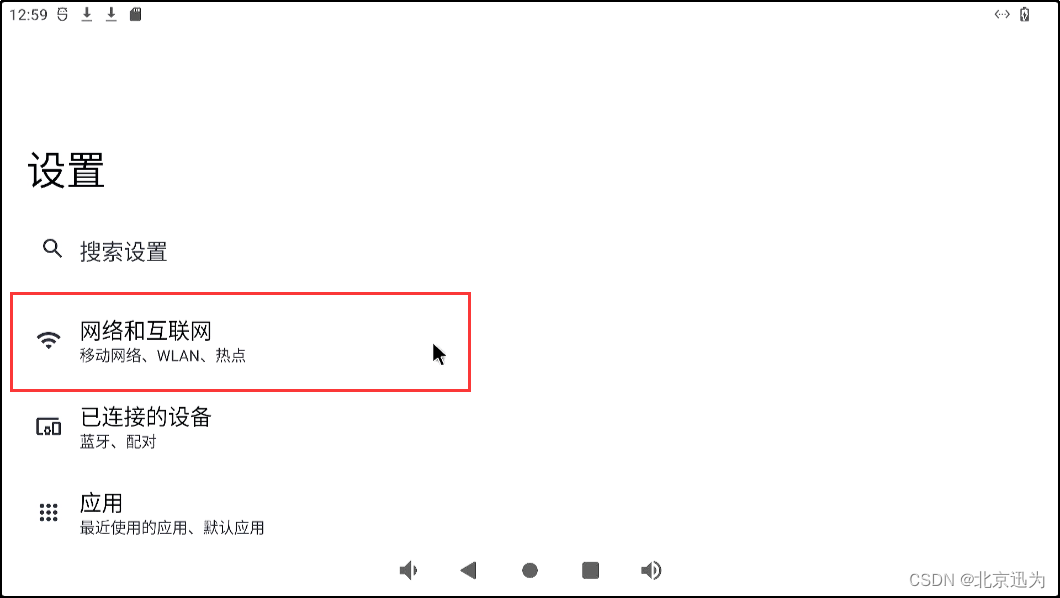 点击“网络和互联网”,点击“SIM卡”
点击“网络和互联网”,点击“SIM卡”

进入“SIM卡”设置界面,如下图所示:

打开4G以后,点击桌面浏览器应用或者下载百度浏览器进行 4G 上网测试。如下图所示

2.25 5G测试
iTOP-3588开发板上预留了一个4G /5G接口,可以连接迅为提供的RM500U-CN(5G模块)
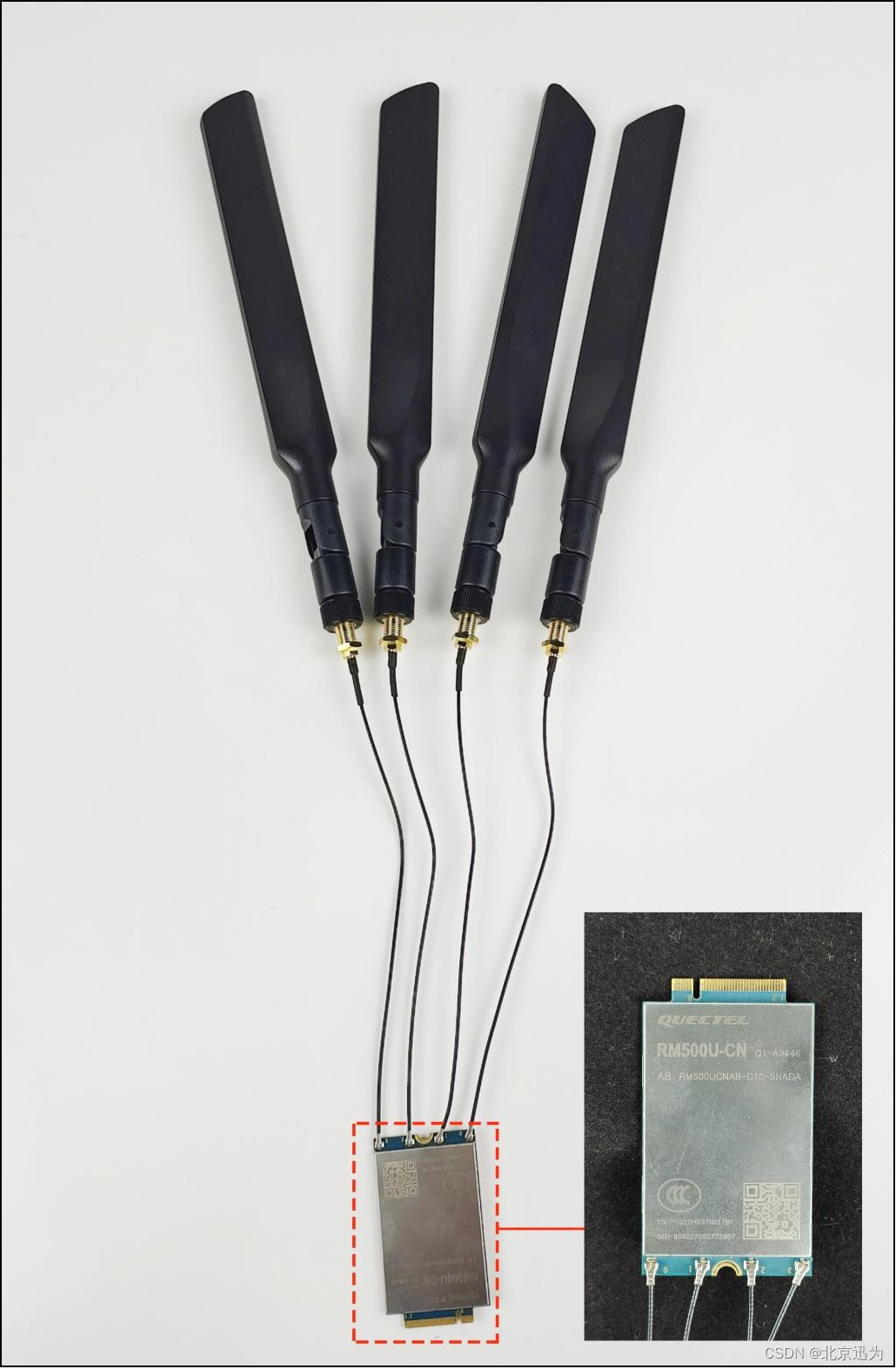 首先准备一个RM500U-CN(5G模块)连接到iTOP-3588开发板的 M2 接口上,然后准备好5G天线,接到RM500U-CN(5G模块)的天线座上面,然后插入一张能联网的 SIM 卡,如下图所示:
首先准备一个RM500U-CN(5G模块)连接到iTOP-3588开发板的 M2 接口上,然后准备好5G天线,接到RM500U-CN(5G模块)的天线座上面,然后插入一张能联网的 SIM 卡,如下图所示:
 打开数据以后,点击桌面浏览器应用或者下载百度浏览器进行5G上网测试。如下图所示:
打开数据以后,点击桌面浏览器应用或者下载百度浏览器进行5G上网测试。如下图所示:
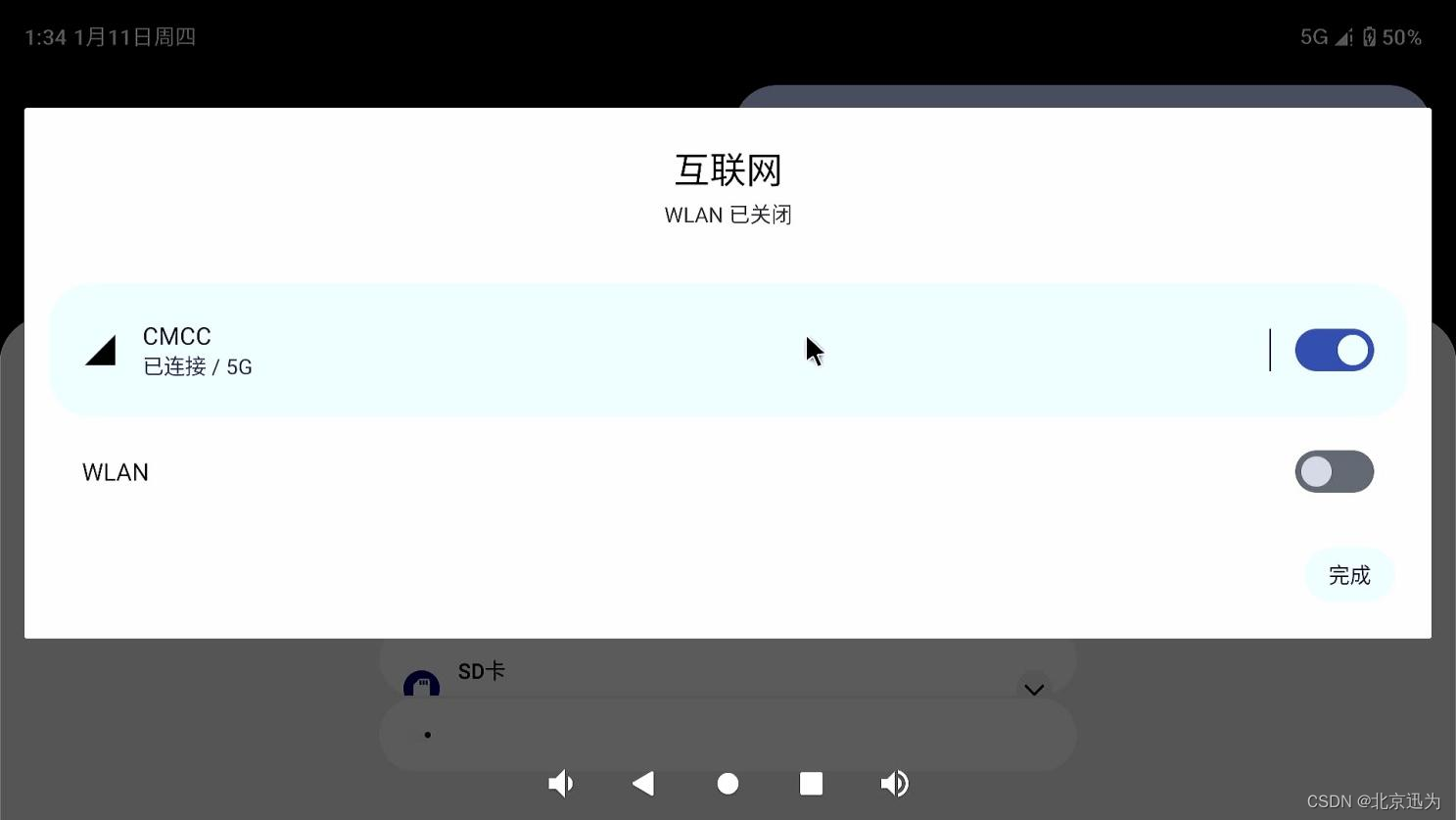
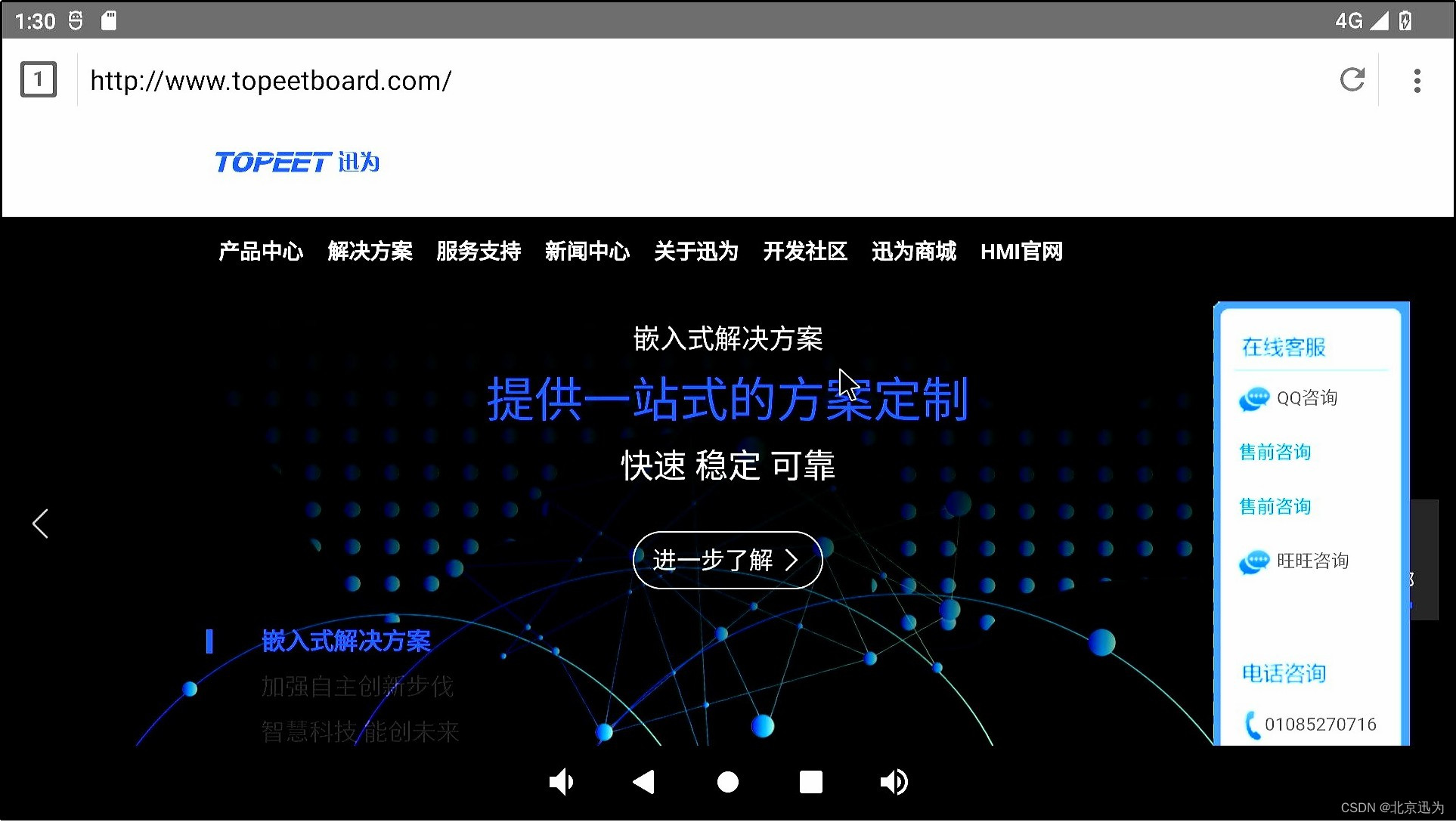
2.26 485测试
485电路图如下图所示:
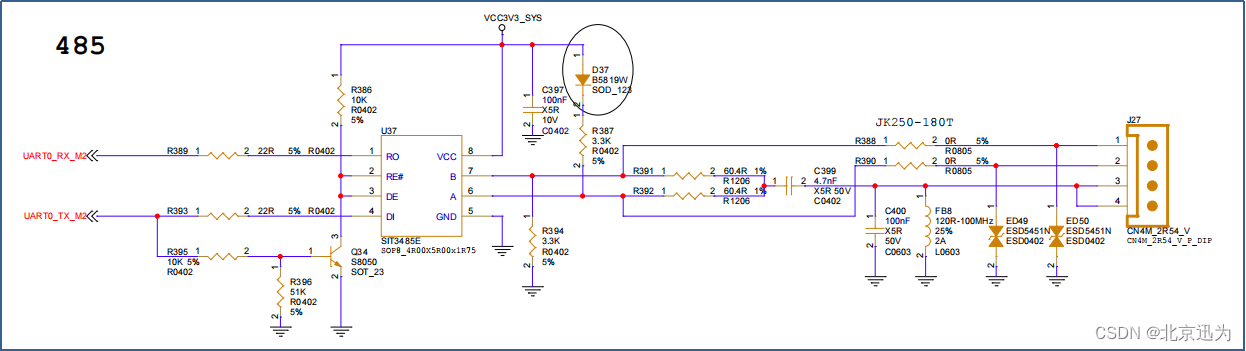 由原理图可知,485使用的串口0,可以通过/dev/ttyS0来控制。接下来使用USB转RS485模块进行测试(需要自行准备)。USB转RS485模块如下图所示:
由原理图可知,485使用的串口0,可以通过/dev/ttyS0来控制。接下来使用USB转RS485模块进行测试(需要自行准备)。USB转RS485模块如下图所示:


由原理图可知,开发板底板上1号引脚是B,2号引脚是A ,4号引脚连接地,然后将 1 2引脚连接到 USB转RS485模块上,A接A,B接B,如下图所示:

USB转RS485模块的usb端口连接到电脑上。
接下来使用APP进行485测试。测试app在网盘资料“02_【iTOP-RK3588开发板】开发资料\06_系统外设功能测试\04_Android系统测试配套资料\485测试app”目录下,使用adb工具安装apk,如下所示:
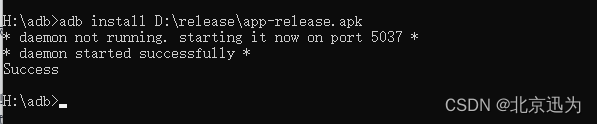
安装成功之后,进行测试485,首先在串口终端输入以下命令,给与485节点权限,如下图所示:
chmod 777 /dev/ttyS0
 然后打开串口app,选择节点ttyS0,点击“打开串口”,如下图所示:
然后打开串口app,选择节点ttyS0,点击“打开串口”,如下图所示:
 输入任意数据,点击SEND,即可在电脑串口工具接收到,如下图所示:
输入任意数据,点击SEND,即可在电脑串口工具接收到,如下图所示:
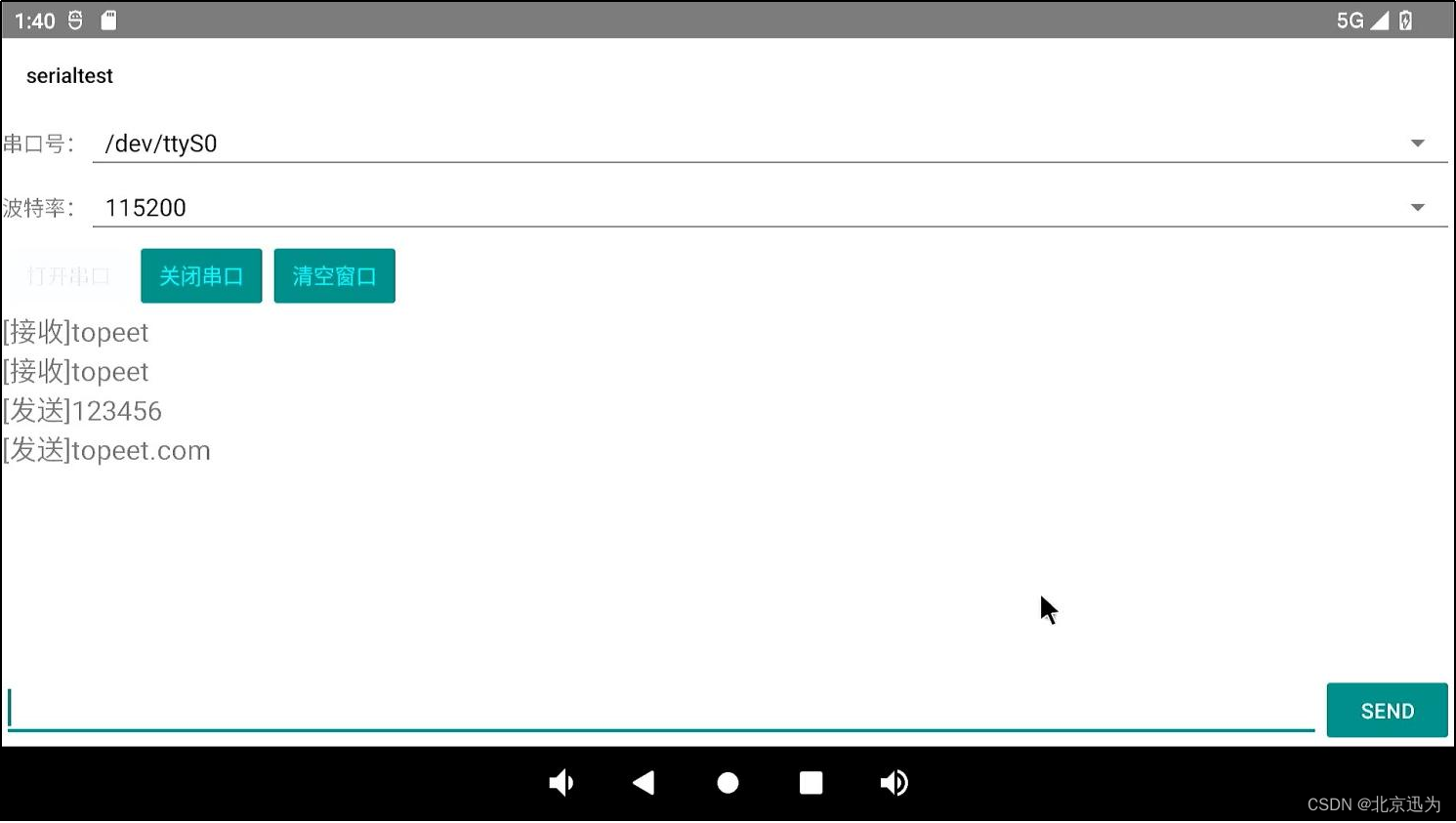

在电脑端串口工具输入数据发送,也可以在测试app上看到接收到的数据,如下图所示:

开发板app显示如下: